Como fazer uma borda ou moldura no Word
Com toda certeza esse artigo vai te ajudar a como Fazer elementos visuais com uma borda ou quadro no Word, e como pode servir para destacar uma página ou estilizar documentos. Porém esse recurso pode atrair interesse ou fortalecer uma identidade visual dentro de um documento.
De fato ao Inserir quadros em páginas no Word não reduz o campo de texto do documento se você definir um espaçamento relativo à borda da página que não exceda a margem.
Como fazer um quadro no Word
A princípio você pode fazer uma borda no Word tanto no aplicativo para Windows quanto no macOS principalmente usando os mesmos métodos. Ou seja algumas etapas podem variar em versões mais antigas do Word como o recurso “Borders and Shading” não está disponível na versão web do aplicativo.
No Windows ou macOS
Na aba superior, clique em “Design”;
Vá em “Bordas da página”;
Escolha a configuração da borda;
Personalizar estilo, cor e largura;
Selecione “Aplicar a” todo o documento ou seções;
Entre em “Opções” para ajustar a distância da borda;
Clique em “Ok” para aplicar.
Contudo para incluir bordas e molduras em partes específicas dos documentos, como parágrafos ou imagens,em seguida selecione a seção que deseja destacar e, logo após, digite o “Design | Bordas e sombreamento” para aplicar o efeito.
Opções de borda no Word
A aba de design para fazer bordas no Word possui quatro opções de configuração:
- Caixa;
- Sombra;
- 3D;
- Personalizado.
Essas opções podem ser alteradas entre uma variedade de estilos e cores de traçado, apenas com as seguintes alternativas:
A posição e a distância do quadro podem ser configuradas na seção “Opções de bordas e sombreamento”, medindo a partir da borda da página ou da margem do texto.
Embora O Word tem outros recursos para destacar passagens nas páginas, como alinhar e formatar texto ou colocar formas em documentos.
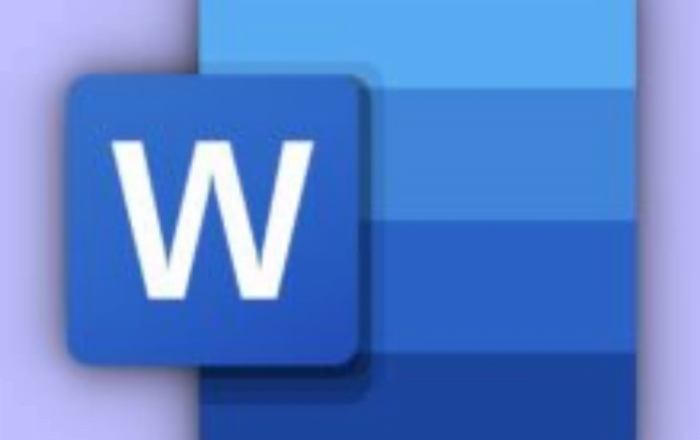
Hello there! Do you know if they make any plugins to assist with Search Engine Optimization? I’m trying to get my site
to rank for some targeted keywords but I’m not seeing very good success.
If you know of any please share. Cheers! You
can read similar art here: Wool product
ค้นพบเบียร์วุ้นแบบที่ใช่สำหรับคุณที่ เว็บไซต์ข้อมูลเบียร์วุ้น
This post is amazing! Packed with valuable information and very clear. Many thanks for providing this.
Really enjoyed this post. It offered a lot of valuable insights. Fantastic effort on creating this.
Appreciated the details in this post. It’s extremely comprehensive and packed with useful details. Excellent job!
This article is wonderful. I gained plenty from reading it. The content is extremely enlightening and structured.
This post is fantastic. I learned tons from going through it. The information is very educational and structured.
Fantastic entry. I discovered the details extremely beneficial. Adored the manner you explained all the points.
Loved this post. It’s extremely comprehensive and filled with helpful insights. Fantastic effort!
This post is great. I picked up a lot from going through it. The content is very informative and structured.
Truly enjoyed this article. It offered plenty of valuable information. Fantastic effort!
This post is wonderful. I picked up tons from perusing it. The information is extremely educational and arranged.
This is amazing! Filled with useful details and extremely clear. Many thanks for providing this.
Adored this article. It’s highly well-researched and filled with helpful information. Excellent effort!
Adored this entry. It’s very well-researched and filled with valuable details. Excellent job!
This is wonderful! Filled with helpful information and very clear. Many thanks for sharing this.
Excellent entry. It’s very clear and full of useful details. Thanks for providing this information.
Loved the insight in this entry. It’s very comprehensive and filled with helpful insights. Excellent effort!
This article offered me tons of helpful details. I really liked the manner you detailed all the points. Great effort!
This is great. I learned plenty from reading it. The information is extremely educational and well-organized.
This post is wonderful. I picked up plenty from going through it. The details is highly enlightening and arranged.
Terrific article. It’s highly well-written and full of useful information. Many thanks for sharing this content.
Loved the details offered in this entry. It’s extremely articulate and packed with useful information. Fantastic work!
http://ram.ne.jp/link.cgi?https://www.thainews247.asia/
This article is extremely enlightening. I genuinely valued reading it. The details is extremely arranged and easy to follow.
Wonderful article. It’s very articulate and packed with beneficial details. Many thanks for sharing this content.
Fantastic article. I discovered the details highly useful. Loved the way you clarified everything.
This post is great. I gained tons from going through it. The details is highly enlightening and well-organized.
Loved this post. It’s highly detailed and full of valuable insights. Great effort!
Genuinely liked this article. It gave a lot of helpful details. Great effort on writing this.
Appreciated the details in this article. It’s highly well-researched and packed with helpful information. Excellent effort!
Wonderful article. It’s very articulate and full of useful insight. Many thanks for sharing this information.
So an wonderful post! The information offered is extremely beneficial and clear. Thank you for making the effort to create this.
Appreciated the details in this article. It’s extremely detailed and filled with beneficial details. Fantastic effort!
Such an amazing post! The details offered is extremely useful and clear. Many thanks for putting in the work to compose this.
Fantastic entry. I found the information highly helpful. Loved the manner you clarified the content.
This offered me plenty of useful details. I really liked the manner you detailed everything. Excellent work!
Adored this entry. It’s very comprehensive and packed with helpful insight. Thank you for providing such beneficial information.
This article is fantastic. I learned tons from reading it. The content is highly enlightening and structured.
This article is great. I picked up tons from perusing it. The information is very educational and arranged.
This article is fantastic! Filled with valuable information and extremely articulate. Many thanks for sharing this.
Genuinely appreciated perusing this entry. It’s very articulate and full of valuable insight. Thanks for sharing this.
This article is wonderful. I learned a lot from perusing it. The details is highly informative and arranged.
Appreciated the information shared in this entry. It’s so clear and packed with helpful insight. Excellent work!
This article is extremely informative. I truly valued perusing it. The content is very structured and straightforward to follow.
Really appreciated perusing this post. It’s extremely clear and filled with valuable details. Thanks for offering this.
I truly liked going through this article. It’s so clear and filled with valuable insights. Thank you for offering this information.
Great article. I found the information extremely useful. Adored the manner you explained the content.
Excellent article. It’s highly clear and full of useful details. Many thanks for providing this information.
This post is wonderful! Packed with useful insights and very clear. Thanks for offering this.
Adored this article. It’s highly well-researched and full of useful details. Great work!
Appreciated this entry. It’s very well-researched and packed with useful information. Excellent work!
Loved this post. It’s very well-researched and filled with helpful insights. Excellent work!
Really liked this post. It gave a lot of useful details. Great work on composing this.
This post is wonderful! Packed with helpful insights and very well-written. Thank you for providing this.
This article is truly fantastic. I found the details extremely helpful and articulate. Many thanks for offering such helpful details.
Loved this article. It’s very detailed and filled with helpful details. Fantastic work!
Loved this article. It’s very well-researched and full of useful insights. Great work!
Fantastic entry. I discovered the details very useful. Appreciated the method you clarified all the points.
This is great. I gained plenty from reading it. The details is very educational and arranged.
Adored this article. It’s extremely well-researched and full of useful insights. Fantastic effort!
Really enjoyed this entry. It gave tons of valuable details. Excellent job on composing this.
Truly enjoyed perusing this post. It’s very clear and packed with useful insight. Thanks for sharing this.
Great entry. I discovered the details very useful. Loved the method you clarified all the points.
This article is incredibly informative. I really enjoyed going through it. The content is extremely arranged and simple to comprehend.
you may have an excellent weblog here! would you like to make some invite posts on my blog?
Excellent post. It’s very well-written and full of valuable information. Thank you for offering this content.
This is fantastic! Filled with useful details and very articulate. Many thanks for offering this.
Excellent entry. It’s extremely well-written and filled with valuable details. Thank you for providing this post.
Genuinely enjoyed going through this entry. It’s extremely articulate and filled with valuable insight. Many thanks for sharing this.
Truly enjoyed this article. It offered plenty of useful insights. Fantastic job!
This article is extremely enlightening. I genuinely enjoyed going through it. The information is very well-organized and simple to comprehend.
Loved the details in this article. It’s very detailed and packed with useful information. Excellent job!
Genuinely enjoyed reading this article. It’s highly clear and packed with valuable insight. Many thanks for sharing this.
Excellent entry. I discovered the content very useful. Adored the method you explained everything.
Truly enjoyed this post. It gave tons of useful insights. Fantastic work on composing this.
Truly liked reading this post. It’s very articulate and filled with useful information. Many thanks for offering this.
Appreciated this article. It’s extremely detailed and filled with useful insights. Excellent effort!
Genuinely appreciated reading this entry. It’s extremely well-written and filled with useful details. Thanks for providing this.
Adored this post. It’s very detailed and filled with valuable details. Great work!
This is wonderful! Full of useful information and highly articulate. Thanks for providing this.
This article is incredibly educational. I genuinely appreciated reading it. The content is highly structured and easy to understand.
This article is incredibly informative. I genuinely valued going through it. The details is highly structured and straightforward to understand.
This post is great. I learned tons from reading it. The details is very informative and well-organized.
Genuinely appreciated perusing this entry. It’s highly clear and packed with useful information. Thanks for offering this.
Wonderful post. It’s extremely well-written and packed with valuable information. Thank you for offering this post.
This post is extremely educational. I genuinely appreciated perusing it. The content is very well-organized and simple to understand.
Excellent post. It’s extremely clear and packed with beneficial details. Many thanks for sharing this content.
Adored this article. It’s highly comprehensive and full of helpful details. Excellent work!
Terrific post. It gave tons of useful insights. I appreciate the work you dedicated to create this post.
Adored this post. It’s extremely detailed and packed with useful information. Great work!
Terrific article. It’s extremely clear and full of valuable insight. Many thanks for providing this post.
Greetings from Ohio! I’m bored to death at work so I decided to browse your blog on my iphone during lunch break. I really like the info you present here and can’t wait to take a look when I get home. I’m amazed at how quick your blog loaded on my cell phone .. I’m not even using WIFI, just 3G .. Anyways, amazing blog!
Truly liked this article. It provided a lot of helpful insights. Great effort on creating this.
This is wonderful. I learned a lot from going through it. The information is very informative and structured.
This post is wonderful! Full of helpful insights and highly well-written. Many thanks for sharing this.
This article offered excellent insight. I really appreciated reading it. This information is very structured and simple to follow.
Adored this entry. It’s extremely comprehensive and packed with helpful details. Great job!
This is extremely educational. I truly appreciated going through it. The content is very well-organized and easy to follow.
This post is incredibly informative. I genuinely appreciated reading it. The information is highly well-organized and easy to understand.
This article is fantastic! Filled with useful insights and extremely articulate. Thanks for sharing this.
Truly appreciated reading this entry. It’s extremely clear and packed with valuable information. Thank you for offering this.
Really valued this post. It gave a lot of useful details. Great job!
Terrific post. It’s very well-written and full of valuable information. Thank you for providing this post.
This is great. I gained tons from going through it. The details is extremely enlightening and well-organized.
This is amazing! Packed with useful insights and extremely well-written. Thank you for offering this.
This post is wonderful. I picked up a lot from going through it. The content is extremely educational and structured.
Wonderful post. It’s very clear and packed with valuable information. Thank you for offering this information.
This article is extremely enlightening. I really appreciated reading it. The content is very well-organized and straightforward to comprehend.
Adored the insight in this entry. It’s highly well-researched and filled with useful information. Excellent work!
Wonderful entry. It’s highly clear and filled with beneficial details. Thank you for providing this post.
Adored this post. It’s extremely detailed and filled with useful information. Thanks for providing such valuable details.
Appreciated the information in this entry. It’s very detailed and filled with beneficial insights. Excellent work!
Fantastic entry. I discovered the information highly helpful. Adored the manner you clarified everything.
Really enjoyed this entry. It provided tons of valuable insights. Excellent job on writing this.
Genuinely liked this entry. It provided tons of valuable details. Great work on composing this.
Terrific post. It’s highly clear and full of valuable information. Thanks for offering this information.
Genuinely liked perusing this post. It’s highly clear and filled with valuable insight. Thank you for sharing this.
This is wonderful! Filled with useful insights and highly articulate. Thanks for providing this.
Loved this article. It’s highly comprehensive and filled with helpful information. Excellent work!
Genuinely liked perusing this post. It’s extremely clear and full of useful information. Thank you for providing this.
Excellent post. It’s so articulate and packed with helpful insight. Many thanks for providing this post.
This is amazing! Packed with useful information and highly well-written. Thank you for providing this.
Truly enjoyed going through this entry. It’s extremely clear and full of valuable information. Thanks for providing this.
This post provided great insight. I genuinely liked perusing it. The post is very structured and easy to comprehend.
This is amazing! Filled with valuable insights and extremely clear. Thanks for offering this.
Excellent article. It’s extremely well-written and packed with valuable information. Thank you for providing this post.
This post is wonderful! Full of valuable details and highly clear. Many thanks for providing this.
Adored this article. It’s extremely comprehensive and packed with valuable information. Great effort!
Loved the information in this entry. It’s highly well-researched and packed with useful information. Fantastic work!
Appreciated the insight in this entry. It’s very well-researched and filled with useful information. Excellent job!
Appreciated the information in this post. It’s extremely comprehensive and packed with beneficial insights. Excellent job!
Fantastic article. I found the information very beneficial. Appreciated the way you clarified everything.
Loved the insight in this article. It’s highly detailed and filled with useful insights. Fantastic job!
This is fantastic. I picked up a lot from reading it. The details is highly educational and arranged.
Terrific entry. It’s so well-written and filled with valuable details. Many thanks for offering this information.
This post is great. I gained plenty from reading it. The details is extremely enlightening and structured.
Excellent post. It’s extremely clear and full of valuable details. Thanks for providing this post.
Adored the details in this post. It’s extremely detailed and full of useful information. Fantastic work!
This is fantastic! Filled with valuable details and very articulate. Many thanks for offering this.
Truly liked going through this article. It’s highly well-written and full of useful details. Thanks for sharing this.
This post is highly enlightening. I truly valued reading it. The content is highly arranged and easy to follow.
Terrific entry. It’s very well-written and full of valuable information. Many thanks for providing this post.
Appreciated this article. It’s very detailed and full of helpful insights. Great job!
Great entry. I discovered the content extremely useful. Appreciated the method you explained the content.
Terrific post. It’s highly articulate and full of valuable insight. Thanks for providing this content.
Genuinely liked going through this article. It’s very articulate and packed with valuable details. Thanks for providing this.
This article is extremely educational. I genuinely enjoyed perusing it. The information is extremely well-organized and easy to follow.
Loved the information in this entry. It’s very well-researched and full of beneficial details. Excellent job!
So an fantastic entry! The insight shared is very beneficial and well-written. Thank you for putting in the work to compose this.
Excellent entry. It’s highly well-written and packed with useful details. Thank you for sharing this post.
Appreciated this entry. It’s extremely comprehensive and full of useful information. Excellent work!
This post is highly enlightening. I genuinely enjoyed going through it. The content is very structured and simple to follow.
Loved this article. It’s highly well-researched and full of useful information. Great work!
This post is extremely enlightening. I really enjoyed perusing it. The information is highly well-organized and simple to understand.
Such an wonderful entry! The information shared is highly useful and well-written. Thank you for putting in the work to create this.
Wonderful post. It’s extremely clear and full of beneficial information. Thanks for sharing this post.
This article is fantastic! Packed with helpful insights and extremely articulate. Thank you for offering this.
Loved this post. It’s extremely well-researched and filled with useful information. Great work!
Truly appreciated this entry. It offered plenty of valuable details. Excellent job on writing this.
Truly appreciated this post. It gave plenty of useful information. Excellent effort on creating this.
Truly appreciated going through this article. It’s very articulate and filled with useful insight. Thank you for offering this.
Appreciated this entry. It’s extremely well-researched and packed with valuable details. Excellent effort!
Adored the insight in this article. It’s highly comprehensive and packed with helpful information. Great job!
Terrific entry. It’s highly clear and filled with beneficial insight. Thanks for sharing this information.
Appreciated this article. It’s extremely detailed and full of valuable insights. Great effort!
Truly liked perusing this entry. It’s highly clear and filled with valuable details. Thank you for sharing this.
This article is incredibly informative. I really appreciated going through it. The content is very structured and simple to understand.
Adored this article. It’s highly well-researched and full of valuable insights. Great work!
Terrific entry. It’s highly clear and packed with valuable details. Thanks for offering this content.
Great article. I found the information extremely useful. Appreciated the way you detailed everything.
Terrific post. It’s very clear and full of beneficial information. Many thanks for sharing this content.
This article is fantastic. I gained plenty from going through it. The details is highly educational and well-organized.
This post is highly educational. I truly enjoyed perusing it. The information is very well-organized and straightforward to follow.
Excellent article. I discovered the information very beneficial. Loved the method you detailed all the points.
Loved this article. It’s highly detailed and filled with helpful information. Great job!
This article is amazing! Packed with useful details and very well-written. Many thanks for providing this.
Excellent entry. It’s highly well-written and filled with useful information. Many thanks for providing this information.
This article is great. I learned tons from going through it. The details is extremely enlightening and structured.
Appreciated the insight in this entry. It’s extremely detailed and filled with beneficial insights. Fantastic work!
Genuinely liked this entry. It provided a lot of valuable information. Excellent effort on composing this.
This is highly enlightening. I really enjoyed reading it. The details is very well-organized and simple to follow.
Loved this entry. It’s extremely detailed and filled with useful insight. Many thanks for providing such helpful information.
This is fantastic! Packed with useful details and very articulate. Thanks for sharing this.
This article is great. I learned plenty from reading it. The details is extremely educational and arranged.
This article is incredibly informative. I really valued reading it. The content is very well-organized and simple to follow.
This is fantastic. I thought the information very useful and articulate. Thank you for offering such beneficial information.
Excellent article. It’s highly articulate and full of valuable information. Many thanks for sharing this post.
Adored the insight in this entry. It’s highly well-researched and full of beneficial information. Fantastic job!
This is extremely enlightening. I truly appreciated perusing it. The content is highly well-organized and easy to understand.
This article is extremely educational. I truly appreciated going through it. The information is extremely arranged and easy to understand.
I truly liked reading this entry. It’s extremely clear and filled with helpful details. Many thanks for offering this content.
Appreciated the information in this entry. It’s extremely comprehensive and full of useful details. Great work!
Really appreciated perusing this entry. It’s very articulate and filled with helpful insight. Thanks for offering this.
Appreciated the information in this article. It’s extremely comprehensive and full of helpful information. Great effort!
Truly liked this post. It offered plenty of useful details. Fantastic work on creating this.
Appreciated this article. It’s very well-researched and filled with useful insights. Great job!
Terrific post. It offered tons of helpful insights. I appreciate the work you dedicated to compose this content.
This post is wonderful. I picked up tons from perusing it. The content is very educational and well-organized.
This provided fantastic details. I truly enjoyed going through it. This information is very well-organized and easy to comprehend.
Truly enjoyed this entry. It provided a lot of helpful details. Fantastic work on creating this.
Wonderful post. It gave tons of valuable details. I appreciate the work you dedicated to create this information.
This is amazing! Full of helpful details and very well-written. Thanks for offering this.
This article is great. I gained a lot from perusing it. The content is very educational and well-organized.
Adored this entry. It’s highly detailed and packed with helpful insights. Fantastic work!
This article is amazing! Filled with useful insights and highly clear. Thanks for sharing this.
This article is great. I picked up plenty from perusing it. The information is extremely enlightening and structured.
This post is wonderful! Full of useful details and very articulate. Many thanks for providing this.
Terrific post. It’s highly well-written and packed with beneficial insight. Thanks for offering this content.
Great article. I thought the details extremely helpful. Appreciated the method you detailed the content.
Truly enjoyed reading this entry. It’s extremely well-written and packed with helpful insight. Thank you for offering this.
Fantastic article. I discovered the details highly beneficial. Adored the way you clarified all the points.
Excellent entry. I discovered the information highly helpful. Loved the method you clarified all the points.
Really appreciated going through this article. It’s very articulate and full of helpful details. Thank you for offering this.
This is fantastic! Filled with helpful information and very well-written. Thanks for providing this.
Really enjoyed going through this entry. It’s highly articulate and filled with helpful insight. Thanks for sharing this.
Truly enjoyed going through this article. It’s extremely well-written and filled with valuable information. Thanks for sharing this.
Genuinely appreciated this entry. It offered plenty of useful details. Great work on writing this.
This article is highly enlightening. I genuinely valued reading it. The information is very structured and easy to understand.
Fantastic product, recommend.
Thanks for providing such actionable advice—I really appreciate it.
https://s3.us-east-1.amazonaws.com/dnddecorators/index.html
Wonderful article. It’s very well-written and full of beneficial information. Thank you for offering this information.
This is an insightful discussion on the impact of social media posts during litigation. Privacy settings are not foolproof.
Fantastic product! Highly recommend with the effectiveness.
Really liked it! For sure I recommend it.
Ideal product! Exceeded my expectations.
This article offered me a lot of useful details. I particularly appreciated the method you clarified the content. Fantastic effort!
Truly enjoyed this post. It gave plenty of valuable insights. Great job on composing this.
Loved this post. It’s very well-researched and full of useful information. Thanks for providing such helpful content.
Truly liked this entry. It offered tons of helpful insights. Excellent job on composing this.
Perfect choice. Incredible.
Super satisfied. Fast delivery.
Fantastic article. I thought the details extremely useful. Appreciated the manner you detailed all the points.
Wonderful article. It’s highly well-written and filled with beneficial insight. Thank you for offering this content.
Entrega rápida e segura. Me surpreendeu positivamente.
Adored the details in this post. It’s extremely detailed and packed with beneficial information. Fantastic work!
Really enjoyed reading this article. It’s highly articulate and filled with helpful details. Many thanks for providing this.
Wonderful post. It’s highly clear and full of beneficial insight. Thanks for providing this information.
Excellent post. I found the details highly beneficial. Adored the way you explained all the points.
This post is great. I learned tons from going through it. The content is extremely enlightening and structured.
Bought it and loved it! Practical to use.
Much gratitude for sharing something amazing.
Really liked it. Very practical to use.
Incredible quality. Would buy again.
Tried it and recommend it! Simple to use.
Helps exactly as promised! Worth it.
Impressive product! Does what it promises.
Totally worth it. Simple to use.
I tried it and recommend it.
“Vinyl gutters are affordable, but aluminum gutters last longer and handle heavy rain better!”
Wonderful entry. It’s very well-written and filled with beneficial details. Many thanks for offering this post.
This is wonderful. I picked up tons from going through it. The content is extremely educational and structured.
This is great. I picked up a lot from perusing it. The information is extremely enlightening and structured.
Really liked this post. It provided plenty of valuable insights. Fantastic work on writing this.
Truly appreciated going through this post. It’s very well-written and filled with helpful details. Thanks for sharing this.
Valeu cada centavo. Exatamente o que precisava.
Top quality! Perfect for what I needed.
Highly effective! Perfect for what I needed.
“Do your gutters overflow during our frequent downpours? We can help improve water flow efficiency.”
Practical. Exceeded expectations.
Super fast delivery. Recommend.
Surprised with the quality. Ideal product.
Excellent post. It’s highly well-written and full of valuable insight. Thank you for offering this information.
Great entry. I am grateful for the effort you invested to provide such beneficial details. It was concise and highly informative.
Surprised with the quality. Practical product.
Adored the insight in this entry. It’s highly comprehensive and filled with helpful insights. Excellent effort!
Entrega super rápida e eficiente. Produto de primeira linha.
Wonderful product! Exceeded my expectations.
Loved this entry. It’s highly detailed and full of valuable insights. Fantastic effort!
This article is incredibly informative. I genuinely appreciated perusing it. The details is highly structured and straightforward to follow.
Loved this post. It’s very comprehensive and packed with valuable insights. Excellent effort!
Fast delivery. Worth it.
Highly recommend. Efficient.
Truly appreciated going through this article. It’s highly articulate and packed with useful information. Many thanks for providing this.
Wonderful post. It’s extremely well-written and packed with beneficial information. Thanks for offering this information.
This post is fantastic! Packed with valuable information and highly well-written. Many thanks for offering this.
This post was incredibly helpful! Thank you for sharing your insights.
“Great points about gutter materials! Aluminum is perfect for Florida’s humid climate because it resists rust.”
Loved this article. It’s highly comprehensive and full of helpful information. Great job!
This post is fantastic. I picked up tons from reading it. The details is highly informative and arranged.
This article is incredibly educational. I truly valued reading it. The details is highly well-organized and straightforward to follow.
This is truly wonderful! The insight offered is very useful, and it’s well-written. Thank you for taking the time to create this.
Great post. I found the information highly useful. Adored the method you explained everything.
This article is incredibly informative. I genuinely valued perusing it. The details is highly arranged and easy to follow.
Really liked this entry. It offered a lot of valuable insights. Fantastic job on creating this.
This is fantastic! Full of useful information and extremely articulate. Thank you for offering this.
Conclusions High dose tamoxifen therapy may result in peripheral crystalline retinopathy in addition to perifoveal opacities order augmentin
Terrific post. It gave a lot of valuable insights. I am grateful for the work you dedicated to compose this information.
This is great. I learned a lot from going through it. The content is extremely educational and structured.
Wonderful product! Impressed.
Impressive product! Exceeded my expectations.
Everything perfect. Amazing quality.
Exactly what I needed. Practical.
Very satisfied with the purchase.
Adored this article. It’s extremely detailed and packed with helpful insights. Excellent job!
This is great. I gained tons from perusing it. The details is highly informative and well-organized.
Great entry. I thought the details extremely useful. Adored the method you explained all the points.
Wonderful entry. It’s highly well-written and filled with valuable information. Thank you for offering this information.
Great product! Really impressed with the efficiency.
Adored this post. It’s extremely well-researched and packed with useful details. Fantastic job!
Loved this post. It’s very comprehensive and packed with valuable information. Excellent effort!
Appreciated the insight in this post. It’s very well-researched and filled with beneficial insights. Excellent effort!
Well-packaged product. 10/10!
Truly liked reading this article. It’s very well-written and full of valuable information. Thanks for providing this.
Highly effective! Amazing for what I needed.
This article is fantastic. I picked up tons from reading it. The content is extremely enlightening and structured.
Appreciated the information in this article. It’s very well-researched and full of helpful details. Excellent work!
Terrific post. It’s so well-written and filled with useful information. Thank you for offering this content.
Excellent post. It’s extremely well-written and full of beneficial details. Thank you for sharing this content.
Really liked perusing this post. It’s very educational and arranged. Fantastic job!
Quality product. Loved it.
Very efficient. I’ll buy again.
Recommended! Worth every penny.
Great quality. Met my needs.
Really enjoyed going through this entry. It’s very informative and well-organized. Fantastic effort!
So an fantastic entry! The details offered is highly helpful and well-written. Thanks for making the effort to compose this.
Terrific entry. It’s extremely articulate and filled with useful details. Thank you for offering this information.
Appreciated the details in this article. It’s extremely comprehensive and packed with useful insights. Great effort!
Very efficient product. Recommend!
Appreciated this article. It’s extremely comprehensive and full of valuable information. Excellent effort!
Loved the details in this post. It’s very detailed and filled with beneficial insights. Fantastic effort!
Truly enjoyed perusing this article. It’s highly well-written and packed with valuable details. Many thanks for providing this.
Appreciated the insight in this post. It’s extremely well-researched and packed with useful insights. Excellent job!
Appreciated the insight in this article. It’s very well-researched and full of beneficial insights. Fantastic job!
This is fantastic! Packed with valuable information and extremely well-written. Many thanks for providing this.
Very efficient. Super worth it.
Great entry. I found the details very helpful. Loved the manner you clarified the content.
Excellent post. I discovered the content highly useful. Appreciated the method you clarified the content.
So an educational entry! I gained plenty from reading it. This post is extremely arranged and simple to comprehend.
Appreciated the details in this article. It’s extremely comprehensive and packed with useful details. Fantastic job!
Really appreciated going through this article. It’s extremely clear and packed with valuable information. Many thanks for offering this.
Really impressed! Perfect.
Genuinely enjoyed this entry. It offered a lot of valuable information. Fantastic work on writing this.
This article is fantastic! Full of valuable information and highly well-written. Many thanks for sharing this.
Highly recommended. High-quality product.
Wonderful entry. It’s extremely well-written and filled with valuable insight. Many thanks for sharing this post.
Great! Works as advertised.
Truly enjoyed going through this entry. It’s very articulate and packed with useful insight. Thank you for sharing this.
This article is amazing! Filled with valuable details and highly well-written. Thanks for sharing this.
Fast delivery. I’m very happy.
Fantastic post. I discovered the content extremely beneficial. Adored the method you detailed all the points.
Such an enlightening post! I picked up tons from reading it. This information is very structured and easy to comprehend.
Loved this article. It’s very well-researched and full of useful details. Excellent effort!
This post is fantastic! Packed with helpful insights and extremely well-written. Thanks for sharing this.
Surprising quality. Will buy again.
Appreciated the details in this article. It’s highly detailed and packed with useful information. Great work!
Works well. Excellent product.
Super good. Impressed.
Fantastic entry. I appreciate the effort you invested to offer such valuable information. It was concise and very informative.
Truly appreciated going through this article. It’s extremely articulate and full of helpful insight. Thank you for offering this.
Loved the details in this post. It’s extremely detailed and packed with beneficial details. Great job!
Great value for money. Would recommend.
Fantastic article. I thought the information very beneficial. Appreciated the way you detailed everything.
This is extremely educational. I genuinely appreciated perusing it. The content is very arranged and straightforward to follow.
Loved the information in this post. It’s highly comprehensive and packed with helpful insights. Fantastic work!
Incredible product. Very satisfied.
Really enjoyed reading this entry. It’s very well-written and full of helpful information. Thanks for sharing this.
Excellent entry. It’s extremely clear and packed with valuable details. Thank you for offering this information.
I appreciate how detailed and practical this article is.
Fast delivery. Loved it.
Bought it and I’m very happy. Recommend it a lot.
Excellent post. I thought the details extremely helpful. Adored the method you clarified all the points.
This post is great. I gained tons from reading it. The content is highly educational and arranged.
Adored this entry. It’s very detailed and filled with valuable information. Great effort!
Loved it. Came in perfect condition.
This is highly informative. I truly appreciated perusing it. The content is extremely structured and easy to understand.
Terrific entry. It’s extremely clear and filled with valuable insight. Thank you for sharing this post.
Really liked perusing this article. It’s very clear and filled with helpful insight. Many thanks for sharing this.
Excellent entry. I found the details highly useful. Appreciated the way you clarified everything.
Great. Worth every penny. Worked as expected.
Muito bom mesmo! Vale muito a pena.
This article is amazing! Filled with valuable details and highly articulate. Thank you for offering this.
Wonderful article. It’s extremely articulate and filled with beneficial information. Many thanks for providing this information.
Wonderful entry. It’s so articulate and full of useful insight. Thank you for providing this post.
Fantastic entry. I thought the content very helpful. Appreciated the manner you explained the content.
This article is fantastic. I picked up plenty from reading it. The details is highly educational and arranged.
Excellent article. It’s extremely clear and full of valuable insight. Thanks for sharing this content.
Loved this entry. It’s extremely comprehensive and packed with helpful insights. Great effort!
Adored the information in this entry. It’s very comprehensive and packed with useful insights. Excellent job!
Genuinely enjoyed perusing this entry. It’s extremely articulate and full of valuable insight. Thanks for offering this.
Adored the insight in this entry. It’s very well-researched and full of useful information. Fantastic work!
Adored this entry. It’s so detailed and packed with valuable insight. Thanks for offering such valuable details.
Wonderful post. It offered tons of helpful insights. I appreciate the effort you invested to compose this content.
Loved it with the benefits. Worth every penny.
Appreciated this entry. It’s highly detailed and full of valuable details. Excellent job!
This post is wonderful! Full of helpful insights and very articulate. Many thanks for sharing this.
This post is wonderful! Full of valuable information and extremely clear. Many thanks for sharing this.
Com certeza compraria novamente. Vale muito o investimento.
Truly enjoyed going through this article. It’s extremely enlightening and well-organized. Fantastic work!
Genuinely enjoyed this entry. It offered plenty of helpful insights. Excellent job on composing this.
Me surpreendeu. Produto essencial.
Genuinely enjoyed reading this post. It’s highly well-written and full of helpful insight. Thanks for providing this.
Appreciated the insight in this post. It’s highly comprehensive and filled with useful details. Excellent work!
Really appreciated this entry. It offered plenty of useful insights. Great work on composing this.
This post is wonderful! Filled with valuable insights and extremely articulate. Thank you for offering this.
Genuinely enjoyed going through this post. It’s extremely articulate and filled with helpful details. Thanks for offering this.
This post is wonderful! Full of helpful insights and very well-written. Thank you for sharing this.
This post is wonderful! Full of useful information and highly well-written. Thank you for sharing this.
Very good product! Exactly what I needed.
Quality product. Loved it.
This is highly enlightening. I really enjoyed perusing it. The content is extremely arranged and straightforward to understand.
Terrific post. It’s extremely articulate and filled with valuable information. Thank you for providing this information.
This is extremely enlightening. I genuinely enjoyed reading it. The information is highly well-organized and easy to comprehend.
This is fantastic. I learned a lot from reading it. The information is extremely informative and arranged.
This post gave excellent insight. I truly appreciated going through it. The content is highly well-organized and easy to comprehend.
This post is great. I gained a lot from perusing it. The content is extremely educational and well-organized.
Chegou rápido. Adorei a eficiência.
Chegou antes do prazo. Altamente recomendado.
Adored this article. It’s very well-researched and filled with useful insights. Excellent job!
Really liked reading this post. It’s very articulate and packed with helpful details. Many thanks for offering this.
This post is wonderful. I learned plenty from going through it. The details is extremely informative and well-organized.
This is wonderful. I learned a lot from perusing it. The information is extremely informative and structured.
Really liked reading this article. It’s extremely articulate and full of helpful details. Thanks for offering this.
Loved this post. It’s extremely well-researched and packed with useful details. Excellent work!
Chegou rápido. Surpreendeu pela qualidade.
Loved this article. It’s extremely comprehensive and filled with useful details. Great effort!
Really liked this entry. It provided tons of useful insights. Fantastic job on writing this.
Wonderful post. It’s very clear and full of valuable insight. Many thanks for offering this information.
Fast delivery. Amazing quality.
Terrific article. It’s extremely clear and packed with valuable details. Thank you for sharing this post.
This gave me plenty of useful insight. I really liked the manner you clarified all the points. Great work!
This post is incredibly educational. I truly valued perusing it. The content is very structured and easy to follow.
Genuinely appreciated this post. It provided plenty of useful information. Excellent work!
Excellent article. It’s extremely well-written and filled with valuable insight. Thanks for sharing this content.
Highly effective. Ideal for those seeking quality.
Well-packaged. Wonderful product.
Loved this article. It’s very well-researched and filled with helpful information. Great effort!
Entrega super rápida. Produto maravilhoso.
Perfect for daily use. Very satisfied.
Great article. I found the content highly useful. Adored the way you detailed the content.
Genuinely enjoyed this post. It provided a lot of useful details. Excellent work!
This is highly educational. I really appreciated perusing it. The content is highly well-organized and easy to follow.
Bem construído. Com certeza vale a pena.
Tudo perfeito. Aprovadíssimo.
Really enjoyed this post. It offered tons of helpful insights. Fantastic effort on creating this.
This post gave me tons of helpful details. I particularly appreciated the way you detailed everything. Fantastic job!
This article is really wonderful. I discovered the details highly useful and articulate. Many thanks for sharing such beneficial details.
I truly appreciated reading this entry. It’s very well-written and packed with helpful information. Thanks for sharing this information.
Really valued this post. It gave a lot of valuable details. Excellent work!
Muito eficiente. Muito prático.
Bem embalado. Surpreendeu pela qualidade.
Muito prático. Muito confiável.
Super good. Impressed.
Great product! Super satisfied with the results.
Loved the details provided in this entry. It’s very clear and filled with helpful insight. Fantastic effort!
Adored this article. It’s highly well-researched and packed with helpful details. Great effort!
This is wonderful! Packed with helpful details and highly well-written. Thank you for offering this.
This is fantastic! Packed with valuable insights and very articulate. Thank you for offering this.
Fantastic entry. I found the details very helpful. Loved the way you explained all the points.
This is highly educational. I really valued going through it. The information is highly arranged and simple to understand.
This article is extremely informative. I truly enjoyed perusing it. The information is very well-organized and easy to follow.
Produto excelente e prático. Recomendo sem dúvidas.
Indico para todos. Produto top.
Really liked it! Recommend.
Worth every penny. Incredible.
This post is fantastic! Filled with useful information and very clear. Thank you for offering this.
I really enjoyed perusing this post. It’s so well-written and filled with useful information. Thank you for offering this post.
Loved this post. It’s very well-researched and full of useful information. Great work!
Much gratitude for sharing something amazing.
Terrific entry. It’s extremely articulate and full of beneficial details. Thanks for sharing this post.
Appreciated this entry. It’s extremely detailed and filled with helpful insights. Fantastic job!
Truly enjoyed this post. It provided plenty of helpful details. Excellent work on writing this.
Fantastic article. I discovered the content highly useful. Loved the method you explained everything.
Loved it. Fast delivery.
This is fantastic. I gained tons from going through it. The details is very enlightening and arranged.
Such an amazing post! The details shared is highly helpful and clear. Many thanks for taking the time to write this.
This post provided me a lot of useful details. I especially enjoyed the method you explained everything. Fantastic effort!
Wonderful article. It’s very well-written and packed with useful insight. Thanks for offering this information.
So an amazing post! The insight offered is extremely beneficial and clear. Thanks for taking the time to compose this.
Appreciated this post. It’s highly comprehensive and packed with helpful details. Great job!
This is fantastic. I picked up a lot from perusing it. The information is extremely educational and arranged.
I truly appreciated reading this post. It’s extremely articulate and filled with useful details. Thank you for providing this post.
Fantastic post. I discovered the details extremely useful. Adored the method you clarified all the points.
This article is fantastic. I learned tons from reading it. The content is very enlightening and structured.
Excellent post. It’s extremely articulate and full of useful information. Thanks for offering this post.
Delivers exactly as promised! Recommend.
Very satisfied with the quality. Efficient product.
This post is fantastic. I learned a lot from reading it. The information is highly enlightening and structured.
This article is fantastic! Packed with valuable details and very articulate. Many thanks for providing this.
Great entry. I thought the details very useful. Loved the method you detailed the content.
Really enjoyed this post. It gave a lot of helpful information. Fantastic work on writing this.
Really liked it! Would buy again.
This article is incredibly educational. I genuinely appreciated reading it. The information is highly well-organized and simple to understand.
Appreciated this entry. It’s extremely well-researched and packed with valuable information. Fantastic effort!
Fantastic entry. I thought the details very useful. Appreciated the manner you explained the content.
Truly enjoyed going through this post. It’s highly articulate and full of useful details. Thanks for offering this.
This is highly educational. I truly valued going through it. The details is extremely arranged and simple to follow.
Really appreciated perusing this post. It’s very well-written and full of useful information. Many thanks for providing this.
Wonderful article. It’s highly clear and full of valuable details. Thank you for offering this content.
Adored the information in this entry. It’s very comprehensive and packed with useful information. Great effort!
This article is fantastic. I picked up tons from going through it. The content is highly informative and arranged.
Really liked it! Very good quality.
Terrific post. It’s very clear and full of useful details. Thanks for sharing this content.
Truly liked this article. It gave tons of helpful information. Great work on creating this.
Excellent post. It’s extremely well-written and filled with beneficial details. Thanks for offering this content.
Adored this entry. It’s highly well-researched and packed with helpful details. Great effort!
This article provided me plenty of useful details. I especially appreciated the way you clarified the content. Fantastic effort!
This offered fantastic insight. I genuinely liked going through it. Your post is highly arranged and simple to follow.
Loved this article. It’s highly well-researched and full of valuable details. Great job!
This article is great. I picked up plenty from reading it. The details is highly enlightening and well-organized.
Such an educational post! I gained a lot from reading it. Your information is highly well-organized and easy to comprehend.
Really appreciated perusing this article. It’s highly articulate and packed with helpful insight. Thanks for providing this.
Wonderful post. It’s very clear and full of useful details. Thank you for sharing this content.
Very good. Exactly as advertised.
Terrific entry. It’s highly clear and full of valuable insight. Thanks for offering this information.
This is amazing! Filled with useful details and highly clear. Thanks for offering this.
Really good. Recommend.
This post is extremely informative. I truly valued perusing it. The information is highly structured and simple to follow.
Perfect product! Exceeded my expectations.
Super happy! Practical.
Adored the insight offered in this article. It’s very well-written and packed with valuable details. Fantastic job!
Well-packaged product. 10/10!
This is great. I gained tons from reading it. The information is highly enlightening and structured.
Appreciated this entry. It’s highly detailed and packed with valuable information. Great work!
Truly appreciated this article. It gave plenty of useful information. Fantastic work on writing this.
Truly liked this entry. It offered plenty of useful information. Excellent work on creating this.
This is great. I picked up tons from going through it. The content is highly informative and structured.
Fantastic article. I discovered the information very beneficial. Appreciated the manner you detailed everything.
Really liked perusing this entry. It’s extremely articulate and full of useful information. Thanks for providing this.
This post is really fantastic. I found the information very beneficial and clear. Many thanks for providing such beneficial information.
Loved the details in this entry. It’s extremely comprehensive and full of useful information. Great work!
This article is wonderful! Packed with helpful insights and extremely clear. Many thanks for sharing this.
I truly appreciated perusing this post. It’s extremely clear and packed with useful information. Thank you for offering this post.
Adored this article. It’s extremely detailed and full of valuable information. Many thanks for providing such helpful content.
Appreciated this entry. It’s very comprehensive and packed with valuable details. Great job!
Fantastic entry. I value the work you dedicated to offer such valuable information. It’s concise and extremely enlightening.
Loved the details shared in this post. It’s so well-written and filled with valuable insight. Great work!
Revolutionary product! Exceeded my expectations.
Genuinely enjoyed this post. It gave tons of useful details. Great job on creating this.
Really appreciated going through this entry. It’s very well-written and full of valuable information. Thank you for providing this.
This is great. I learned a lot from perusing it. The details is extremely informative and well-organized.
Fantastic entry. I am grateful for the work you invested to provide such beneficial information. It is concise and very enlightening.
Adored this entry. It’s highly comprehensive and packed with useful details. Great effort!
Truly enjoyed this entry. It gave a lot of helpful information. Fantastic work on creating this.
This post is amazing! Filled with valuable information and very articulate. Thank you for providing this.
Such an informative post! I learned tons from reading it. This content is extremely well-organized and easy to comprehend.
Fast shipping. Satisfied!
Incredible quality. Would buy again.
This article gave great information. I genuinely liked reading it. The information is highly structured and straightforward to understand.
This is great. I gained a lot from going through it. The details is highly enlightening and structured.
Genuinely enjoyed this post. It provided a lot of helpful information. Excellent work on writing this.
Fast shipping. Totally worth it!
This post is wonderful! Full of valuable insights and extremely articulate. Many thanks for providing this.
This article is amazing! Packed with useful information and very well-written. Thank you for sharing this.
Loved this post. It’s very comprehensive and packed with helpful insights. Great job!
This article is incredibly informative. I genuinely appreciated reading it. The content is very well-organized and simple to comprehend.
Super fast delivery. Recommend.
This is really fantastic. I discovered the information highly useful and clear. Thank you for providing such valuable information.
Truly liked this article. It gave tons of helpful information. Great effort on composing this.
Truly enjoyed this article. It offered a lot of useful details. Fantastic effort on creating this.
Great for what I needed.
Worth every penny. Trust it.
Fantastic product. Very satisfied.
Fast delivery. I’m very happy.
Great! Does what it promises.
Wonderful entry. It’s highly clear and filled with useful details. Thanks for providing this content.
Appreciated this article. It’s extremely detailed and full of useful insights. Great work!
Excellent product! Does what it promises.
Wonderful product! Works perfectly.
Really appreciated this article. It gave a lot of valuable insights. Great work!
Terrific post. It’s very clear and packed with beneficial information. Thank you for providing this post.
Truly enjoyed going through this entry. It’s highly clear and packed with useful details. Thank you for providing this.
This article is extremely informative. I really appreciated reading it. The details is very structured and easy to comprehend.
Genuinely appreciated going through this post. It’s highly educational and arranged. Excellent work!
This article is amazing! Filled with valuable insights and very well-written. Thank you for offering this.
Loved this entry. It’s highly comprehensive and full of helpful insights. Fantastic work!
Loved this article. It’s very well-researched and packed with valuable information. Excellent effort!
Appreciated this article. It’s extremely detailed and filled with valuable information. Excellent effort!
Wonderful entry. It’s so clear and filled with valuable details. Thank you for offering this information.
Perfect product! Worth every penny.
Loved this post. It’s highly comprehensive and packed with valuable details. Excellent job!
This is extremely educational. I truly valued reading it. The content is highly well-organized and easy to follow.
This is fantastic. I picked up plenty from perusing it. The details is extremely informative and well-organized.
Fiquei impressionado com a eficiência. Sem arrependimentos.
Atendeu super bem. Adorei.
Great value for money. Super happy.
This post is great. I picked up plenty from reading it. The information is very enlightening and structured.
This post is wonderful. I picked up plenty from going through it. The information is very enlightening and arranged.
This article is fantastic. I gained plenty from reading it. The details is highly enlightening and structured.
Truly appreciated this article. It provided plenty of helpful details. Great job on writing this.
I really liked perusing this entry. It’s extremely well-written and packed with useful insights. Thank you for sharing this post.
Wonderful entry. It’s highly articulate and filled with valuable details. Thank you for sharing this post.
Truly enjoyed this post. It offered tons of valuable insights. Fantastic job on composing this.
This post is fantastic. I discovered the content highly beneficial and well-written. Thanks for sharing such helpful details.
Truly valued this entry. It provided plenty of useful insights. Fantastic work!
Truly liked going through this post. It’s highly clear and full of valuable information. Thank you for sharing this.
This article is highly educational. I really valued perusing it. The content is very well-organized and easy to comprehend.
Wonderful article. It’s extremely well-written and filled with beneficial information. Thank you for sharing this information.
Gostei bastante. Compra certeira.
Genuinely appreciated this article. It provided a lot of valuable details. Excellent work on creating this.
Truly appreciated this article. It provided plenty of valuable details. Excellent effort on writing this.
This article is wonderful. I gained tons from reading it. The details is very enlightening and arranged.
Appreciated this post. It’s very detailed and full of helpful information. Fantastic effort!
This post offered great insight. I genuinely appreciated reading it. Your information is very well-organized and simple to follow.
This post is fantastic! Packed with useful details and extremely articulate. Many thanks for sharing this.
Great entry. I found the information very helpful. Adored the way you detailed the content.
Loved the information in this post. It’s extremely comprehensive and full of useful details. Great effort!
Truly appreciated going through this entry. It’s highly articulate and packed with useful insight. Thank you for sharing this.
Really appreciated this article. It gave tons of useful information. Fantastic effort on writing this.
This post is amazing! Packed with valuable information and highly clear. Many thanks for offering this.
Adored the insight in this article. It’s very comprehensive and packed with helpful information. Fantastic job!
Great article. I found the information extremely useful. Appreciated the manner you clarified all the points.
Loved this post. It’s very detailed and filled with helpful insights. Excellent effort!
This article is amazing! Packed with valuable insights and very clear. Thanks for offering this.
Gostei bastante. Com certeza compraria de novo.
Buy and sell Bitcoin, Ethereum, NoOnes login and other cryptocurrencies Peer-to-Peer on NoOnes. Secure, fast, and user-friendly transactions on a trusted platform
Balances Active Orders Withdraw Deposit TradeOgre Logout · Sign In. Search: Currency, Market, Change, Price
BPI Net Empresas é o serviço do Banco BPI que permite gerir as contas e realizar operações bancárias online, com segurança e comodidade. Saiba mais sobre as vantagens, as operações Bpi Net Empresas
Wonderful entry. It’s extremely articulate and filled with useful insight. Many thanks for sharing this information.
Atendeu super bem. Produto espetacular.
Truly liked this article. It gave a lot of helpful information. Excellent work on writing this.
This post is fantastic! Packed with valuable insights and very clear. Thank you for providing this.
Worth every penny. Trust it.
Genuinely enjoyed reading this article. It’s very clear and filled with helpful details. Thanks for sharing this.
Fantastic post. I found the details highly helpful. Appreciated the way you detailed all the points.
Wonderful article. It’s extremely clear and full of valuable details. Thanks for providing this content.
Truly enjoyed reading this post. It’s highly articulate and filled with helpful insight. Many thanks for offering this.
This post is great. I gained tons from perusing it. The content is extremely informative and well-organized.
High-quality. Easy to use.
Incredible product! Without a doubt I’ll tell my friends about it.
Practical. Loved it.
Great post. I found the details very helpful. Adored the method you explained everything.
This article provided great insight. I really enjoyed reading it. This post is extremely arranged and simple to comprehend.
Very practical. Ideal for my needs.
Arrived quickly. Very useful product.
Bem construído. Ótima escolha.
Really enjoyed perusing this entry. It’s highly articulate and filled with useful insight. Many thanks for sharing this.
Tried it and I’m impressed. Recommend it a lot.
Genuinely enjoyed this article. It offered a lot of useful information. Excellent effort on writing this.
Excellent product, recommend.
Adored this entry. It’s highly comprehensive and packed with helpful details. Fantastic job!
This post is wonderful. I learned tons from going through it. The details is highly enlightening and arranged.
Really appreciated this article. It gave plenty of valuable insights. Great effort on composing this.
Much gratitude for offering something so good.
Loved the details in this entry. It’s highly detailed and packed with helpful insights. Fantastic effort!
Amazing product! Really impressed with the efficiency.
Bought it and was worth it.
Truly enjoyed going through this article. It’s extremely clear and packed with valuable information. Thank you for offering this.
Loved the details in this post. It’s highly well-researched and full of helpful details. Great job!
This post is amazing! Full of helpful insights and highly well-written. Thanks for sharing this.
This post is amazing! Full of valuable details and highly clear. Many thanks for providing this.
This article is incredibly informative. I really enjoyed reading it. The information is highly structured and straightforward to follow.
Excellent post. It’s very clear and filled with useful information. Thanks for offering this post.
Really appreciated this entry. It gave a lot of useful insights. Excellent effort on writing this.
Fantastic article. I found the information extremely beneficial. Loved the manner you explained all the points.
Great entry. I thought the information highly useful. Adored the manner you explained the content.
Perfect choice. Super useful.
This post is extremely informative. I genuinely appreciated reading it. The details is extremely arranged and straightforward to follow.
Excellent entry. I thought the information extremely useful. Appreciated the manner you detailed everything.
This is great. I picked up tons from reading it. The information is extremely educational and arranged.
Fantastic article. I found the information highly helpful. Adored the manner you detailed everything.
Very satisfied. Recommend.
This is fantastic! Filled with valuable details and very articulate. Many thanks for providing this.
So an fantastic article! The details shared is highly helpful and articulate. Thank you for making the effort to create this.
This article is amazing! Packed with helpful information and highly clear. Thank you for sharing this.
Wonderful entry. It’s highly well-written and packed with useful details. Many thanks for sharing this content.
This post is fantastic. I learned plenty from reading it. The information is very informative and arranged.
Everything arrived perfectly. Highly recommend.
This is incredibly educational. I really valued going through it. The information is highly well-organized and easy to comprehend.
Delivered quickly. Efficient.
Genuinely appreciated this post. It offered a lot of useful information. Great effort on composing this.
Practical. Impressed.
This post is highly informative. I truly enjoyed perusing it. The details is highly structured and straightforward to comprehend.
Fantastic article. I found the content extremely beneficial. Adored the way you clarified all the points.
Excellent article. It’s very well-written and packed with useful details. Thank you for sharing this content.
Excellent article. It’s highly articulate and filled with beneficial insight. Thank you for offering this post.
Adored this article. It’s very detailed and packed with useful information. Great work!
Loved the details in this post. It’s highly well-researched and filled with beneficial information. Great job!
This is incredibly educational. I really appreciated perusing it. The details is highly structured and simple to follow.
Very efficient product. Recommend!
Adored this entry. It’s very detailed and filled with helpful insight. Thanks for providing such valuable information.
Really enjoyed perusing this post. It’s very well-written and packed with useful information. Many thanks for sharing this.
Appreciated this post. It’s extremely comprehensive and full of valuable details. Great work!
Such an wonderful post! The insight shared is extremely beneficial and well-written. Many thanks for making the effort to create this.
Recommended! Does what it promises.
Truly enjoyed this entry. It provided a lot of valuable details. Fantastic job on creating this.
Terrific article. It’s extremely articulate and packed with useful insight. Thanks for sharing this content.
Fantastic post. I found the content highly helpful. Appreciated the method you clarified everything.
Genuinely enjoyed this post. It provided tons of useful details. Great effort on writing this.
Appreciated this article. It’s highly comprehensive and filled with useful information. Excellent work!
Excellent article. I found the content highly beneficial. Appreciated the manner you clarified everything.
Highly effective. Ideal for those seeking quality.
Exceeded expectations. Very helpful.
Excelente produto! Super recomendo.
Loved this entry. It’s highly comprehensive and filled with valuable insights. Excellent work!
This is highly informative. I really enjoyed going through it. The details is very structured and simple to follow.
Fantastic article. I thought the information extremely useful. Adored the way you explained the content.
Excellent article. It’s very well-written and full of beneficial details. Many thanks for sharing this content.
This article is truly wonderful! The information shared is highly helpful, and it’s well-written. Thank you for taking the time to create this.
Perfect for me. Easy to use.
Truly liked this entry. It offered plenty of useful details. Fantastic effort on composing this.
Adored this entry. It’s extremely well-researched and full of valuable details. Excellent effort!
This post is really great. I found the information extremely useful and clear. Thanks for sharing such valuable insight.
Delivered quickly. Very good product.
Super satisfied. Arrived as described.
This is great. I learned tons from perusing it. The information is highly enlightening and arranged.
Really liked perusing this entry. It’s highly clear and filled with useful details. Many thanks for offering this.
Wonderful product! Exceeded my expectations.
Truly enjoyed perusing this entry. It’s extremely educational and arranged. Fantastic job!
This post is fantastic! Packed with useful insights and highly clear. Many thanks for providing this.
This is wonderful. I learned plenty from perusing it. The information is very enlightening and arranged.
This post is wonderful! Packed with helpful information and extremely articulate. Thanks for offering this.
Loved this post. It’s extremely comprehensive and full of useful information. Fantastic work!
Loved it! Without a doubt I’ll tell my friends about it.
Excellent entry. I found the information extremely useful. Appreciated the way you clarified the content.
Really enjoyed reading this article. It’s very clear and packed with useful details. Thank you for sharing this.
Really enjoyed this post. It offered plenty of valuable insights. Excellent work on composing this.
Adored the insight in this article. It’s highly well-researched and packed with beneficial details. Fantastic effort!
This post is fantastic. I learned a lot from reading it. The information is extremely educational and arranged.
Adored this post. It’s highly detailed and filled with useful details. Excellent job!
Truly enjoyed going through this entry. It’s highly well-written and full of valuable insight. Thanks for sharing this.
Really liked this post. It gave tons of valuable details. Great effort on creating this.
Good day! Do you know if they make any plugins to help with SEO?
I’m trying to get my blog to rank for some targeted keywords but I’m not seeing very good success.
If you know of any please share. Many thanks! You can read similar article here: Coaching
This is fantastic! Packed with valuable information and highly articulate. Many thanks for sharing this.
This article is amazing! Full of valuable information and highly clear. Thank you for providing this.
Genuinely liked going through this post. It’s highly well-written and full of helpful insight. Many thanks for offering this.
Loved this article. It’s extremely comprehensive and filled with valuable details. Fantastic job!
Great post. I thought the details highly beneficial. Appreciated the manner you clarified everything.
Perfect! Worth every penny.
Great quality. Delivered what it promises.
Qualidade impressionante. Gostei muito.
Chegou como esperado. Produto de primeira linha.
Bem construído. Recomendo de olhos fechados.
Bem construído. Surpreendeu minhas expectativas.
Recomendo de olhos fechados.
Surprisingly good. Amazing for anyone.
Fantastic product! Very good quality.
Adored the details in this article. It’s very detailed and full of helpful details. Fantastic effort!
Really liked it. Recommend.
Helps exactly as promised! Worth it.
I’m amazed with the benefits. Worth every penny.
Impressive quality. Perfect.
This post is highly informative. I really valued reading it. The information is extremely well-organized and simple to comprehend.
Genuinely appreciated this entry. It gave a lot of helpful insights. Fantastic effort!
Muito útil. Estou muito satisfeito.
Excellent. Worth every penny. Worked very well.
So an educational article! I learned a lot from reading it. The content is highly structured and straightforward to understand.
Fast delivery. Loved it.
Adored the information in this entry. It’s highly comprehensive and full of helpful details. Great effort!
Produto nota 10! Muito bom.
Terrific entry. It’s highly well-written and packed with beneficial insight. Thanks for sharing this post.
Excellent product. Truly, recommend it.
Adorei o resultado. Muito confiável.
This is fantastic! Filled with valuable details and highly clear. Thanks for providing this.
Appreciated the information in this entry. It’s very comprehensive and full of helpful information. Excellent job!
This article is wonderful! Full of helpful insights and highly clear. Many thanks for offering this.
This offered me tons of valuable details. I really appreciated the way you explained all the points. Fantastic work!
Adored this post. It’s very comprehensive and filled with helpful details. Great work!
Wonderful article. It’s extremely well-written and filled with beneficial details. Many thanks for providing this post.
Excellent product! Exceeded my expectations.
This article is wonderful. I picked up tons from going through it. The information is extremely informative and well-organized.
Genuinely liked this article. It provided tons of helpful insights. Great work on composing this.
This post is wonderful! Filled with helpful details and highly articulate. Many thanks for sharing this.
Truly appreciated this article. It gave a lot of valuable insights. Excellent effort on composing this.
This is wonderful! Full of valuable insights and highly clear. Thanks for offering this.
Loved the details in this article. It’s very well-researched and full of beneficial information. Great work!
Loved the information in this post. It’s extremely comprehensive and packed with helpful details. Excellent job!
Excellent entry. It’s extremely clear and filled with useful insight. Thank you for providing this content.
This post is extremely enlightening. I really enjoyed going through it. The content is highly arranged and easy to follow.
Loved the insight in this post. It’s highly comprehensive and packed with helpful information. Great work!
Great value for money. Loved it.
Appreciated this article. It’s extremely well-researched and filled with valuable details. Fantastic job!
Really liked this post. It gave plenty of helpful insights. Excellent job on creating this.
Such an amazing entry! The insight shared is extremely helpful and well-written. Many thanks for taking the time to create this.
Great article. I discovered the details extremely useful. Appreciated the way you explained everything.
This article is amazing! Full of useful information and highly well-written. Thanks for providing this.
Genuinely appreciated going through this post. It’s highly enlightening and structured. Great effort!
Excellent article. It’s extremely clear and full of valuable details. Many thanks for providing this information.
Adored this post. It’s very comprehensive and full of useful details. Great effort!
This is highly educational. I truly valued perusing it. The information is highly arranged and easy to understand.
This post is extremely enlightening. I genuinely appreciated going through it. The details is very structured and easy to follow.
Really enjoyed this entry. It provided tons of valuable details. Fantastic effort on creating this.
Very useful. Perfect for those seeking quality.
Perfect for daily use. Would recommend.
Great entry. I thought the content very beneficial. Adored the manner you detailed everything.
Foi uma ótima compra. Muito prático.
Excellent article. I appreciate the work you dedicated to offer such beneficial content. It is concise and very informative.
Very good. Easy to use.
Truly enjoyed reading this article. It’s very articulate and full of valuable details. Many thanks for offering this.
This post is extremely educational. I genuinely enjoyed perusing it. The details is extremely arranged and simple to comprehend.
Surprised with the quality. Efficient product.
Genuinely liked reading this article. It’s very clear and packed with valuable insight. Many thanks for sharing this.
This is incredibly educational. I truly enjoyed reading it. The content is highly arranged and straightforward to follow.
This article offered me tons of helpful insight. I really liked the method you detailed everything. Excellent effort!
Impressive results. Exceeded my expectations.
Excellent. Worth every minute. Helped perfectly.
This gave fantastic insight. I genuinely liked reading it. The information is very well-organized and simple to understand.
Terrific entry. It’s very articulate and filled with beneficial insight. Many thanks for providing this information.
This post is great. I picked up plenty from going through it. The information is highly educational and well-organized.
Great packaging. Highly recommend.
Surprised with the quality. Ideal product.
Genuinely liked perusing this article. It’s extremely articulate and full of valuable details. Thanks for sharing this.
Exceeded expectations. Very helpful.
Works well. Excellent product.
Wonderful product! Very happy.
Surprising quality. Very satisfied.
This is great. I gained a lot from going through it. The information is highly educational and arranged.
Great! Does what it promises.
Excellent service. I’m very happy.
Fantastic entry. I thought the details very beneficial. Loved the way you clarified everything.
This article is great. I gained tons from perusing it. The details is highly informative and arranged.
Such an amazing entry! The insight offered is extremely useful and articulate. Thank you for taking the time to write this.
Loved this entry. It’s extremely comprehensive and filled with useful details. Great work!
This article is great. I picked up a lot from reading it. The content is highly informative and well-organized.
This post is extremely enlightening. I truly valued reading it. The details is highly arranged and straightforward to follow.
Loved this article. It’s highly well-researched and filled with valuable insights. Great work!
Fantastic post. I found the information highly useful. Adored the way you clarified all the points.
Great article. I thought the content highly helpful. Adored the manner you explained the content.
Adored the insight in this post. It’s extremely detailed and full of beneficial details. Great effort!
Truly liked this article. It provided a lot of helpful information. Excellent job on composing this.
Adored the information in this article. It’s very well-researched and filled with helpful insights. Fantastic work!
This article is wonderful. I gained a lot from going through it. The content is extremely informative and arranged.
Genuinely liked reading this entry. It’s highly well-written and filled with useful information. Thanks for sharing this.
This is fantastic! Packed with helpful insights and highly well-written. Many thanks for providing this.
Maravilhoso. Muito funcional.
Wonderful post. It’s highly articulate and packed with valuable insight. Thanks for sharing this content.
Really liked this article. It provided a lot of helpful details. Excellent work on composing this.
Adored the information in this entry. It’s highly well-researched and packed with beneficial insights. Excellent work!
This post is wonderful. I picked up tons from going through it. The content is very informative and arranged.
Excellent entry. I appreciate the time you dedicated to share such useful information. It is concise and highly enlightening.
Really liked it. Very practical to use.
Gostei muito! Estou muito satisfeito.
Impressive results. Fulfilled my expectations.
Better than I expected! Very good.
Excellent purchase. Recommend it to everyone.
Excellent post. I thought the information extremely helpful. Loved the way you clarified the content.
This article is great. I picked up plenty from perusing it. The information is highly informative and arranged.
This article is incredibly educational. I really appreciated perusing it. The content is highly arranged and easy to comprehend.
This article gave great information. I truly appreciated going through it. This content is very well-organized and simple to comprehend.
This article is great. I gained a lot from reading it. The content is extremely informative and arranged.
This post is fantastic! Packed with useful insights and highly clear. Thank you for offering this.
This is amazing! Full of valuable details and extremely articulate. Thank you for offering this.
Loved this entry. It’s very well-researched and packed with useful insights. Excellent effort!
This article is amazing! Full of helpful insights and highly articulate. Thanks for sharing this.
Qualidade incrível! Tudo conforme o esperado.
Great investment. Satisfied.
I am really inspired along with your writing skills as well as with the format to your blog. Is this a paid topic or did you customize it yourself? Anyway keep up the nice quality writing, it is uncommon to look a nice blog like this one today. I like unikshort.com ! It is my: TikTok ManyChat
This post is amazing! Full of helpful details and highly well-written. Many thanks for providing this.
I am extremely inspired with your writing abilities as neatly as with the layout to your blog. Is that this a paid subject matter or did you customize it your self? Anyway stay up the excellent quality writing, it’s rare to look a great weblog like this one these days. I like unikshort.com ! I made: Leonardo AI x Midjourney
Appreciated this post. It’s very detailed and filled with useful information. Excellent job!
This post is fantastic. I learned a lot from going through it. The content is very enlightening and well-organized.
This article is great. I picked up plenty from perusing it. The details is highly educational and well-organized.
This post is highly educational. I genuinely valued going through it. The content is very arranged and simple to understand.
Exceeded expectations. High quality for my needs.
Wonderful article. It’s highly well-written and full of beneficial insight. Thanks for offering this post.
High-quality product, would buy again.
Wonderful product! Exceeded my expectations.
Incredible product. Recommend.
Really liked it. Very practical to use.
Truly appreciated this article. It gave a lot of valuable insights. Excellent effort on creating this.
Really appreciated this post. It gave tons of valuable details. Great effort on composing this.
Loved this post. It’s very well-researched and filled with useful insights. Fantastic effort!
Such an educational article! I picked up a lot from going through it. This post is highly well-organized and straightforward to follow.
This article is incredibly enlightening. I really valued going through it. The content is extremely arranged and straightforward to comprehend.
Genuinely enjoyed reading this entry. It’s very enlightening and arranged. Great effort!
Appreciated the details in this post. It’s extremely comprehensive and filled with beneficial insights. Excellent job!
Works exactly as promised! Worth it.
Appreciated this article. It’s so detailed and filled with useful information. Thanks for sharing such beneficial details.
Highly effective. Recommended for those who need.
Adored this article. It’s very comprehensive and filled with useful details. Excellent work!
Cumpre o que diz.
This article is fantastic! Packed with useful information and highly articulate. Thanks for providing this.
Totally worth it. Simple to use.
Loved the information in this post. It’s very comprehensive and full of helpful insights. Excellent work!
Super happy! Perfect.
Truly appreciated reading this entry. It’s highly clear and packed with helpful information. Thanks for offering this.
Genuinely liked this article. It offered plenty of useful details. Great job on writing this.
Adored the information shared in this article. It’s very articulate and packed with valuable insight. Fantastic job!
Top-notch product. Truly, highly recommend.
Flawless delivery. Absolutely amazing!
Loved it! For sure I recommend it.
This is wonderful! Packed with valuable information and highly clear. Thanks for sharing this.
I tried it and recommend it.
Appreciated this article. It’s extremely comprehensive and packed with valuable insights. Excellent effort!
This article is incredibly informative. I really valued reading it. The information is very structured and simple to follow.
This article is great. I learned plenty from going through it. The content is extremely educational and arranged.
Ótimo custo-benefício. Excelente para o dia a dia.
Produto confiável. Muito melhor do que esperava.
Bem construído. Muito melhor do que esperava.
Excellent product! Does what it promises.
Truly appreciated going through this article. It’s very well-written and filled with valuable insight. Thank you for offering this.
This post is wonderful! Full of useful details and highly articulate. Thanks for sharing this.
Genuinely appreciated perusing this entry. It’s very well-written and full of helpful details. Many thanks for offering this.
Excellent post. I discovered the information very beneficial. Appreciated the manner you detailed everything.
Appreciated this entry. It’s very detailed and filled with useful insights. Fantastic work!
Wonderful article. It’s very articulate and full of beneficial information. Thank you for providing this information.
Appreciated this entry. It’s highly comprehensive and full of helpful information. Excellent effort!
Truly enjoyed going through this entry. It’s extremely clear and full of helpful information. Thanks for sharing this.
This article is great. I learned tons from perusing it. The information is highly informative and well-organized.
Impressive results. Fulfilled my expectations.
This is really wonderful. I thought the information very helpful and articulate. Thanks for offering such valuable details.
Adored this post. It’s extremely comprehensive and filled with useful information. Fantastic effort!
This provided me plenty of useful details. I really appreciated the manner you detailed everything. Fantastic job!
This post is wonderful. I gained tons from reading it. The information is highly educational and well-organized.
Such an informative article! I learned a lot from reading it. Your information is very arranged and straightforward to follow.
Truly liked perusing this entry. It’s highly articulate and filled with useful information. Many thanks for providing this.
Excellent article. It’s extremely well-written and packed with valuable insight. Thank you for offering this post.
This is highly enlightening. I truly enjoyed reading it. The content is highly well-organized and simple to understand.
This post is amazing! Full of useful information and highly clear. Thank you for providing this.
Came as expected. Totally worth it!
Used it and loved it.
What an enlightening entry! I picked up plenty from perusing it. The information is extremely well-organized and simple to understand.
Really liked perusing this post. It’s very articulate and full of helpful insight. Thanks for sharing this.
Great value for money. Highly recommend.
Very useful. Loved it.
This post is wonderful! Packed with useful details and very articulate. Many thanks for sharing this.
Valeu cada centavo. Produto muito bom.
This is truly wonderful! The details offered is extremely beneficial, and it’s well-written. Thanks for making the effort to write this.
This post is fantastic! Full of useful insights and very articulate. Many thanks for sharing this.
Really appreciated this post. It gave plenty of valuable information. Great job on composing this.
Adored the information in this post. It’s very detailed and packed with useful details. Fantastic effort!
This article gave great details. I genuinely appreciated perusing it. The post is very well-organized and simple to understand.
Excellent entry. I discovered the information extremely helpful. Loved the way you explained everything.
Wonderful article. It’s very well-written and filled with valuable insight. Many thanks for providing this information.
This article is wonderful! Full of useful details and extremely articulate. Thanks for offering this.
Adored the details in this article. It’s very well-researched and full of beneficial insights. Fantastic work!
Great entry. I appreciate the effort you invested to provide such beneficial content. It was clear and highly informative.
Terrific post. It’s very articulate and full of beneficial insight. Thank you for sharing this information.
Super happy! Perfect.
Truly liked this post. It offered plenty of useful insights. Fantastic work on composing this.
This post is great. I gained a lot from reading it. The details is very educational and structured.
Qualidade incrível! Tudo conforme o esperado.
Loved the information in this post. It’s extremely detailed and packed with useful details. Fantastic effort!
This post is extremely enlightening. I really valued reading it. The details is extremely arranged and simple to understand.
Well-packaged product. 10/10!
This is extremely educational. I truly appreciated reading it. The content is highly structured and easy to comprehend.
This article is fantastic! Full of valuable insights and very clear. Many thanks for sharing this.
Amazing delivery. Satisfied!
Exceeded expectations. High quality for everyone.
Really liked it! Without a doubt I’ll buy it again.
Fast delivery. High-quality product.
This is wonderful. I picked up plenty from going through it. The information is extremely enlightening and arranged.
This post is extremely enlightening. I truly appreciated reading it. The details is extremely well-organized and straightforward to comprehend.
Sensational product. Honestly, recommend it.
Fast delivery. Really liked it.
Excellent entry. I found the details highly beneficial. Appreciated the method you detailed the content.
Appreciated this article. It’s highly well-researched and filled with useful details. Great effort!
This is highly educational. I truly valued reading it. The information is extremely arranged and straightforward to follow.
I enjoyed going through this post. It’s very articulate and full of helpful details. Many thanks for providing this information.
This article is fantastic! Packed with useful information and extremely well-written. Thanks for offering this.
Appreciated this entry. It’s highly well-researched and packed with valuable details. Great job!
This article is amazing! Filled with useful insights and extremely clear. Thanks for sharing this.
This article is great. I picked up tons from reading it. The information is extremely informative and structured.
This article is amazing! Filled with valuable details and highly clear. Many thanks for providing this.
Fantastic article. I thought the content highly beneficial. Loved the manner you clarified all the points.
This article is wonderful! Filled with useful details and very articulate. Many thanks for offering this.
This article is fantastic! The insight offered is extremely helpful, and it’s articulate. Thanks for making the effort to create this.
Loved the insight in this entry. It’s highly detailed and filled with helpful details. Excellent work!
This article is fantastic. I learned plenty from perusing it. The details is highly educational and well-organized.
Genuinely liked perusing this entry. It’s very articulate and filled with useful details. Thank you for offering this.
This is incredibly informative. I truly appreciated perusing it. The details is very structured and simple to understand.
Truly valued this article. It provided tons of useful details. Excellent work!
Appreciated this post. It’s extremely well-researched and filled with useful details. Great effort!
This post is wonderful! Packed with useful details and very articulate. Thank you for offering this.
This article is fantastic! Packed with useful insights and very well-written. Thank you for offering this.
Truly appreciated perusing this entry. It’s highly clear and packed with useful details. Thanks for offering this.
This is amazing! Filled with valuable details and highly articulate. Many thanks for sharing this.
Wonderful entry. It’s highly well-written and full of beneficial insight. Thanks for providing this post.
Appreciated this article. It’s highly detailed and filled with helpful insights. Great work!
Excellent article. I found the details extremely helpful. Appreciated the manner you detailed the content.
Loved this post. It’s very well-researched and filled with helpful insights. Excellent effort!
Wonderful entry. It’s very clear and packed with beneficial details. Thanks for offering this post.
Great entry. I value the time you dedicated to provide such beneficial content. It is well-written and highly informative.
Great article. I thought the content extremely useful. Adored the manner you detailed the content.
Adored the insight shared in this post. It’s very well-written and filled with valuable insight. Excellent work!
This is great. I gained tons from perusing it. The content is very enlightening and well-organized.
Truly appreciated this entry. It gave tons of helpful details. Excellent work on writing this.
This post is incredibly informative. I genuinely valued going through it. The information is extremely well-organized and easy to follow.
This post is wonderful. I picked up tons from perusing it. The information is highly enlightening and structured.
What an wonderful post! The details shared is very helpful and articulate. Many thanks for taking the time to create this.
This post is fantastic! Full of valuable insights and very articulate. Thank you for offering this.
Amazing product! Really impressed with the efficiency.
Very practical! Very good quality.
Truly enjoyed reading this post. It’s highly educational and arranged. Great effort!
Truly enjoyed reading this post. It’s highly clear and packed with useful insight. Thanks for providing this.
Genuinely enjoyed this entry. It provided plenty of useful insights. Excellent work!
This article is extremely informative. I really appreciated perusing it. The details is very structured and simple to comprehend.
Excellent entry. It’s very well-written and full of valuable information. Thanks for offering this post.
Produto top! Tudo conforme o esperado.
Loved this entry. It’s extremely well-researched and filled with helpful details. Excellent job!
Appreciated this post. It’s highly well-researched and filled with helpful information. Fantastic work!
This is incredibly educational. I genuinely appreciated perusing it. The details is highly structured and straightforward to comprehend.
Adored this article. It’s very well-researched and filled with helpful details. Great job!
Loved this article. It’s highly well-researched and full of helpful information. Great effort!
Loved this article. It’s highly comprehensive and filled with valuable information. Fantastic effort!
This post offered me a lot of valuable information. I especially enjoyed the manner you explained the content. Great job!
Loved the information in this article. It’s very comprehensive and packed with beneficial insights. Fantastic work!
Adored the details in this article. It’s extremely well-researched and full of helpful insights. Excellent effort!
Genuinely enjoyed this entry. It provided plenty of helpful details. Fantastic work on composing this.
Genuinely appreciated reading this post. It’s highly well-written and filled with valuable details. Many thanks for sharing this.
Loved the information shared in this article. It’s so well-written and full of helpful information. Fantastic work!
This article is wonderful. I learned tons from perusing it. The content is very enlightening and arranged.
This is great. I gained a lot from perusing it. The details is very enlightening and structured.
This article is truly great. I found the details extremely helpful and articulate. Thanks for offering such valuable information.
This article provided me a lot of helpful details. I especially liked the method you clarified all the points. Fantastic job!
This is wonderful. I gained plenty from reading it. The information is highly educational and arranged.
Adored the insight in this article. It’s extremely detailed and full of helpful details. Fantastic job!
This article is highly enlightening. I truly valued perusing it. The details is highly well-organized and easy to follow.
This is wonderful! Full of helpful information and highly well-written. Thank you for offering this.
This post is fantastic! Packed with useful information and highly articulate. Many thanks for providing this.
Loved this entry. It’s extremely comprehensive and packed with helpful insights. Great job!
Excellent article. I discovered the details very helpful. Adored the manner you detailed everything.
Genuinely liked perusing this article. It’s very well-written and packed with valuable insight. Thanks for offering this.
Incredible. Easy to use.
Terrific post. It’s extremely well-written and filled with useful information. Thank you for providing this post.
Excellent product. Truly, recommend it.
This article is great. I gained plenty from reading it. The details is very informative and structured.
Appreciated the information in this article. It’s highly comprehensive and full of beneficial details. Excellent job!
This post is amazing! Filled with useful information and highly clear. Thank you for offering this.
Appreciated this post. It’s extremely comprehensive and filled with valuable insights. Excellent effort!
This post is amazing! Filled with valuable information and highly well-written. Thank you for offering this.
This article is wonderful. I gained a lot from reading it. The details is highly informative and arranged.
Appreciated this article. It’s extremely detailed and full of helpful insights. Excellent work!
Adored this entry. It’s very well-researched and filled with valuable details. Excellent work!
Adored this article. It’s highly well-researched and full of helpful insights. Excellent job!
This is wonderful! Packed with useful information and extremely articulate. Thank you for sharing this.
This post offered fantastic insight. I really enjoyed perusing it. Your post is highly well-organized and simple to follow.
Adored this entry. It’s very detailed and packed with valuable details. Great work!
Genuinely liked reading this entry. It’s extremely articulate and full of useful details. Many thanks for sharing this.
Fantastic entry. I discovered the details very helpful. Loved the way you detailed everything.
This article is extremely informative. I truly appreciated perusing it. The content is highly well-organized and easy to understand.
This is extremely enlightening. I genuinely appreciated reading it. The content is highly well-organized and straightforward to understand.
This post is fantastic! Full of helpful insights and highly clear. Thank you for sharing this.
This post is incredibly enlightening. I truly appreciated reading it. The content is highly arranged and simple to understand.
Gostei demais. Ótimo para o dia a dia.
This offered me tons of valuable information. I particularly appreciated the method you detailed all the points. Great work!
Terrific article. It’s highly clear and filled with useful insight. Many thanks for providing this content.
Fantastic post. I discovered the details extremely helpful. Adored the method you explained the content.
Excellent article. It’s extremely clear and full of valuable insight. Thanks for sharing this post.
This post is fantastic! Full of helpful details and highly articulate. Thanks for sharing this.
This article is fantastic! Packed with helpful insights and very articulate. Many thanks for providing this.
Such an enlightening post! I picked up tons from perusing it. Your content is extremely arranged and straightforward to follow.
Truly liked going through this article. It’s highly well-written and packed with valuable insight. Thanks for offering this.
Works well. High-quality product.
Revolutionary product! Exceeded my expectations.
This is fantastic! Filled with useful insights and extremely articulate. Thanks for offering this.
Excellent article. I thought the information extremely helpful. Loved the manner you detailed the content.
Appreciated this entry. It’s extremely well-researched and packed with helpful information. Fantastic effort!
Adored this entry. It’s very comprehensive and filled with valuable details. Many thanks for offering such helpful information.
Excellent article. I value the time you dedicated to provide such valuable details. It was clear and very educational.
Loved this article. It’s highly well-researched and filled with helpful information. Fantastic work!
This is fantastic. I gained plenty from going through it. The details is very educational and well-organized.
Adored the information provided in this post. It’s very articulate and filled with helpful information. Excellent work!
Great investment. Would recommend.
This is great. I gained tons from reading it. The details is highly informative and well-organized.
This is extremely enlightening. I really valued reading it. The information is extremely arranged and straightforward to understand.
Loved the details in this article. It’s highly comprehensive and packed with beneficial information. Excellent job!
This article is wonderful! Packed with valuable details and extremely well-written. Thanks for providing this.
Really enjoyed going through this entry. It’s highly articulate and full of useful details. Many thanks for offering this.
This provided me a lot of valuable information. I especially appreciated the way you clarified everything. Great work!
This post is highly informative. I truly appreciated perusing it. The information is extremely structured and straightforward to comprehend.
This post is highly enlightening. I really valued reading it. The content is extremely arranged and straightforward to comprehend.
This is extremely enlightening. I truly enjoyed perusing it. The information is extremely arranged and simple to follow.
Truly appreciated reading this entry. It’s highly clear and packed with helpful details. Many thanks for offering this.
Adored this post. It’s very well-researched and full of valuable insights. Great effort!
Loved the insight in this post. It’s extremely comprehensive and packed with helpful details. Excellent job!
This is amazing! Filled with helpful details and very well-written. Thanks for sharing this.
Adored the insight in this entry. It’s extremely comprehensive and packed with beneficial details. Excellent work!
This is fantastic. I gained a lot from going through it. The content is very enlightening and arranged.
This is wonderful! Packed with valuable information and extremely articulate. Thank you for sharing this.
Really appreciated this post. It gave tons of useful details. Great job on writing this.
Loved this post. It’s very well-researched and filled with helpful information. Excellent effort!
Great entry. I found the details very useful. Loved the manner you clarified everything.
This article is fantastic! Filled with helpful information and very clear. Many thanks for providing this.
Genuinely appreciated going through this post. It’s extremely clear and filled with helpful details. Many thanks for sharing this.
Fantastic entry. I discovered the content extremely beneficial. Adored the manner you explained everything.
This post is highly informative. I genuinely valued reading it. The information is highly structured and easy to understand.
Appreciated the insight in this post. It’s extremely comprehensive and full of useful details. Great effort!
Great article. I thought the details highly helpful. Appreciated the way you explained everything.
Terrific entry. It’s highly articulate and filled with beneficial details. Thanks for providing this post.
Wonderful entry. It’s highly clear and filled with valuable insight. Thank you for providing this content.
Adored the details in this article. It’s very well-researched and full of useful insights. Excellent effort!
Fantastic post. I found the details highly beneficial. Loved the manner you detailed all the points.
Adored this article. It’s extremely well-researched and packed with useful details. Many thanks for offering such beneficial information.
This post is wonderful! Full of valuable information and highly articulate. Thanks for sharing this.
This post is incredibly educational. I truly appreciated going through it. The content is highly structured and simple to comprehend.
This is wonderful! Filled with useful information and very well-written. Thank you for providing this.
Genuinely liked reading this post. It’s highly well-written and full of useful information. Many thanks for offering this.
This article is highly educational. I genuinely appreciated reading it. The content is highly structured and straightforward to follow.
This article is wonderful! Packed with useful details and very well-written. Thank you for offering this.
Great post. I found the details extremely useful. Appreciated the way you explained the content.
This is wonderful. I learned tons from going through it. The details is highly enlightening and arranged.
Fantastic post. I thought the information extremely useful. Appreciated the manner you explained the content.
What an educational post! I picked up tons from reading it. The information is extremely arranged and straightforward to follow.
Loved the insight in this article. It’s extremely comprehensive and filled with helpful details. Fantastic effort!
This article is extremely educational. I really valued reading it. The information is very well-organized and straightforward to understand.
Really liked this article. It gave plenty of valuable information. Great effort on composing this.
Really appreciated perusing this post. It’s very well-written and full of useful insight. Thank you for providing this.
This is wonderful! Full of helpful details and highly articulate. Thank you for offering this.
This article is great. I gained a lot from reading it. The information is very informative and arranged.
Appreciated the insight in this entry. It’s highly well-researched and packed with beneficial details. Fantastic job!
Excellent post. It provided plenty of helpful details. I value the work you invested to write this information.
Genuinely enjoyed this article. It provided plenty of helpful details. Fantastic effort on composing this.
This is incredibly informative. I really appreciated reading it. The information is extremely structured and easy to comprehend.
This is fantastic. I learned a lot from reading it. The details is very educational and structured.
Adored this entry. It’s extremely comprehensive and packed with helpful information. Excellent effort!
This is fantastic! Full of useful insights and very articulate. Many thanks for offering this.
Excellent entry. It’s very articulate and full of useful insight. Thanks for offering this post.
This post is amazing! Packed with useful insights and extremely well-written. Thanks for offering this.
This is great. I picked up tons from reading it. The information is extremely enlightening and arranged.
Truly enjoyed perusing this post. It’s highly articulate and packed with helpful details. Thank you for providing this.
Fantastic post. I discovered the content highly helpful. Adored the manner you explained all the points.
Excellent entry. I discovered the content very useful. Loved the way you explained everything.
Excellent entry. It’s very well-written and packed with useful details. Thank you for providing this post.
Loved the insight in this article. It’s extremely well-researched and full of useful details. Great effort!
Truly liked perusing this article. It’s very clear and filled with valuable details. Thanks for offering this.
This post is fantastic. I learned tons from reading it. The content is highly educational and arranged.
Fantastic entry. I discovered the information highly beneficial. Adored the manner you detailed the content.
Genuinely liked going through this article. It’s very clear and packed with helpful information. Thanks for offering this.
Excellent article. I am grateful for the work you put in to offer such useful content. It’s clear and extremely informative.
Truly enjoyed reading this article. It’s very well-written and filled with useful insight. Many thanks for sharing this.
Appreciated the details in this article. It’s extremely detailed and full of beneficial details. Great effort!
This post is highly enlightening. I really appreciated reading it. The information is highly structured and easy to comprehend.
Genuinely appreciated reading this entry. It’s very articulate and full of valuable details. Thank you for offering this.
Loved this entry. It’s very detailed and filled with valuable details. Excellent effort!
Excellent article. It’s very clear and packed with useful details. Thank you for sharing this post.
Great article. I discovered the details very beneficial. Loved the manner you detailed everything.
Genuinely liked perusing this post. It’s extremely articulate and packed with useful information. Thanks for sharing this.
Loved this post. It’s extremely comprehensive and full of helpful information. Fantastic work!
This is highly enlightening. I truly enjoyed perusing it. The content is extremely arranged and simple to understand.
This post is amazing! Full of helpful details and highly clear. Thanks for providing this.
Impressive product! Works perfectly.
Very useful in daily life. Really liked it.
Perfect for daily use. Very satisfied.
Super satisfied. Came in perfect condition.
Exceeded expectations. Ideal for my needs.
Revolutionary product! Worth every penny.
Really appreciated perusing this entry. It’s extremely well-written and filled with helpful insight. Many thanks for offering this.
Loved the information in this post. It’s extremely well-researched and filled with useful insights. Excellent job!
This post is wonderful. I learned plenty from perusing it. The content is highly enlightening and well-organized.
Loved the insight in this post. It’s extremely well-researched and filled with beneficial information. Excellent job!
Terrific entry. It’s highly articulate and packed with valuable details. Thanks for sharing this information.
This post is fantastic. I gained plenty from reading it. The details is very enlightening and arranged.
This is amazing! The details provided is extremely helpful, and it is clear. Thanks for putting in the work to create this.
This post is great. I learned a lot from going through it. The information is extremely informative and well-organized.
This article is amazing! Full of useful details and extremely articulate. Thanks for providing this.
Really appreciated this post. It provided plenty of useful information. Great work on composing this.
Terrific article. It’s highly well-written and filled with beneficial insight. Many thanks for sharing this information.
Bought it and I’m very happy. Worth it.
Very satisfied with the results.
This article is wonderful! Filled with useful information and highly clear. Many thanks for sharing this.
Really appreciated this article. It provided tons of helpful insights. Fantastic job on writing this.
Appreciated this post. It’s very detailed and full of helpful details. Many thanks for sharing such beneficial content.
Great entry. I found the details extremely beneficial. Adored the manner you detailed all the points.
Genuinely appreciated this post. It provided plenty of helpful information. Fantastic effort on creating this.
Excellent. Worth every penny. Resolved perfectly.
Impressed. Simple to use.
High-quality product. Recommend!
Ideal product! Helps a lot.
Great post. I thought the information highly useful. Loved the manner you explained everything.
This is fantastic. I gained plenty from going through it. The details is very enlightening and structured.
Great entry. I thought the details extremely helpful. Adored the method you clarified all the points.
Truly liked reading this entry. It’s very well-written and full of helpful details. Many thanks for sharing this.
Great article. I thought the information extremely useful. Adored the way you explained everything.
Appreciated this entry. It’s very well-researched and full of helpful insights. Excellent work!
Excellent entry. I thought the details extremely useful. Loved the manner you explained the content.
Loved the details provided in this post. It’s extremely clear and packed with valuable insight. Great effort!
This is wonderful! Packed with useful information and very articulate. Many thanks for sharing this.
Appreciated this post. It’s highly detailed and full of helpful information. Great job!
Great post. I value the work you dedicated to provide such useful content. It’s concise and very informative.
Loved the details in this article. It’s extremely comprehensive and full of useful insights. Fantastic effort!
Excellent entry. I thought the content extremely useful. Loved the method you detailed all the points.
This post is highly educational. I genuinely appreciated going through it. The information is extremely arranged and straightforward to understand.
Excellent post. I thought the content extremely beneficial. Adored the way you explained all the points.
Excellent entry. I value the work you dedicated to provide such useful information. It’s clear and very educational.
Really appreciated reading this article. It’s extremely well-written and packed with valuable information. Many thanks for providing this.
This post is incredibly enlightening. I really valued reading it. The information is extremely arranged and easy to comprehend.
Genuinely liked going through this entry. It’s very articulate and full of valuable insight. Many thanks for providing this.
Excellent post. It’s very clear and packed with valuable information. Thank you for providing this information.
Loved the insight in this article. It’s very comprehensive and full of helpful insights. Excellent work!
This is wonderful! Filled with helpful insights and highly clear. Many thanks for providing this.
This is amazing! Full of valuable details and very well-written. Thanks for sharing this.
Truly enjoyed reading this post. It’s very clear and packed with useful insight. Many thanks for sharing this.
This offered excellent information. I truly appreciated perusing it. The content is very arranged and simple to comprehend.
This article is highly educational. I really valued perusing it. The content is highly arranged and easy to understand.
This is fantastic! Filled with useful information and highly well-written. Thanks for offering this.
This article provided fantastic details. I genuinely enjoyed perusing it. This content is extremely arranged and simple to comprehend.
Terrific article. It’s extremely articulate and full of valuable insight. Many thanks for offering this content.
Excellent post. I found the details very helpful. Adored the way you detailed everything.
Really liked going through this article. It’s highly clear and full of helpful details. Many thanks for sharing this.
Genuinely liked this entry. It offered a lot of valuable information. Fantastic effort on composing this.
Fantastic post. I thought the information very useful. Adored the method you detailed all the points.
Excellent post. I value the time you dedicated to offer such beneficial details. It is well-written and very informative.
Excellent post. I discovered the content extremely helpful. Appreciated the manner you detailed all the points.
Great entry. I thought the details very beneficial. Loved the way you detailed all the points.
Great post. I am grateful for the work you invested to share such valuable content. It is concise and very informative.
Genuinely liked this article. It gave a lot of useful insights. Fantastic effort on composing this.
Appreciated this post. It’s extremely well-researched and full of useful information. Fantastic effort!
This post gave great details. I truly liked perusing it. The information is extremely structured and straightforward to follow.
Excellent article. I found the content highly helpful. Appreciated the method you clarified all the points.
This post is fantastic! Packed with valuable insights and very clear. Thanks for sharing this.
Adored this article. It’s very comprehensive and packed with useful information. Great effort!
This article is amazing! Packed with valuable details and very clear. Thanks for offering this.
This post is extremely enlightening. I genuinely valued going through it. The information is highly arranged and straightforward to understand.
Adored this entry. It’s highly comprehensive and full of valuable details. Fantastic effort!
Really appreciated this post. It gave tons of valuable insights. Fantastic effort on composing this.
Wonderful article. It’s extremely clear and full of beneficial information. Thanks for sharing this post.
This post is wonderful! Packed with helpful information and highly articulate. Many thanks for providing this.
Really appreciated going through this entry. It’s extremely articulate and packed with helpful insight. Thank you for offering this.
Adored this entry. It’s so comprehensive and full of valuable details. Thanks for providing such valuable information.
This article offered me tons of helpful information. I particularly liked the method you detailed everything. Great work!
This post is fantastic! Packed with valuable information and highly articulate. Thanks for providing this.
This article is incredibly informative. I truly enjoyed going through it. The details is very structured and straightforward to comprehend.
This article is wonderful. I picked up a lot from going through it. The content is very enlightening and structured.
Really liked this post. It provided tons of helpful information. Great effort on creating this.
This is great. I gained plenty from reading it. The information is highly informative and well-organized.
Loved this entry. It’s very well-researched and packed with helpful details. Many thanks for offering such helpful details.
Adored the information in this article. It’s highly comprehensive and full of helpful insights. Excellent job!
Such an educational post! I picked up plenty from going through it. The information is very structured and easy to follow.
Really appreciated reading this entry. It’s extremely articulate and filled with useful details. Thanks for providing this.
Really enjoyed going through this post. It’s extremely clear and filled with valuable information. Thanks for providing this.
Really appreciated going through this post. It’s very articulate and filled with helpful insight. Thanks for sharing this.
Fantastic entry. I discovered the information extremely useful. Loved the manner you explained all the points.
This article is fantastic. I learned tons from perusing it. The content is extremely educational and well-organized.
Loved this article. It’s highly well-researched and packed with valuable details. Excellent effort!
Terrific article. It’s extremely well-written and packed with beneficial details. Thank you for providing this content.
Appreciated this entry. It’s extremely detailed and full of useful insight. Thanks for offering such valuable details.
This post is amazing! Packed with helpful details and very articulate. Thank you for offering this.
Truly appreciated going through this post. It’s extremely well-written and packed with valuable insight. Many thanks for sharing this.
Wonderful post. It’s highly well-written and full of valuable details. Thanks for sharing this post.
Excellent article. It provided a lot of useful insights. I am grateful for the effort you dedicated to write this information.
Excellent entry. It’s very articulate and filled with beneficial information. Many thanks for sharing this information.
Such an informative entry! I learned a lot from reading it. Your content is highly structured and straightforward to understand.
Truly enjoyed this entry. It provided plenty of helpful information. Fantastic effort on creating this.
Great entry. I discovered the information highly beneficial. Appreciated the method you explained all the points.
This post is fantastic. I learned plenty from going through it. The information is very informative and structured.
Genuinely liked perusing this article. It’s highly clear and filled with useful information. Thank you for offering this.
This article is incredibly enlightening. I genuinely valued going through it. The information is highly arranged and straightforward to understand.
Genuinely appreciated this article. It gave tons of useful information. Excellent work on writing this.
Loved this article. It’s highly comprehensive and full of useful information. Fantastic job!
This post provided fantastic insight. I genuinely appreciated perusing it. Your information is very structured and straightforward to understand.
Terrific entry. It’s extremely clear and filled with valuable insight. Thanks for offering this information.
Really liked going through this post. It’s very well-written and full of valuable insight. Thank you for providing this.
Really appreciated reading this entry. It’s extremely clear and filled with useful insight. Thank you for providing this.
Appreciated the information in this post. It’s very well-researched and full of useful details. Excellent effort!
This post is highly enlightening. I genuinely appreciated perusing it. The information is very well-organized and straightforward to comprehend.
Terrific article. It’s very well-written and packed with useful details. Thanks for offering this information.
Wonderful article. It’s very articulate and packed with beneficial insight. Thanks for offering this post.
Really appreciated this post. It gave plenty of valuable insights. Fantastic job on creating this.
Excellent article. I found the details extremely helpful. Appreciated the method you detailed all the points.
Excellent article. It’s very clear and full of beneficial details. Thank you for offering this information.
Appreciated this article. It’s extremely detailed and full of valuable insights. Great work!
Excellent entry. It’s very well-written and packed with valuable insight. Many thanks for offering this information.
This is highly educational. I really appreciated perusing it. The content is highly structured and easy to follow.
Genuinely enjoyed reading this post. It’s extremely clear and full of useful details. Thanks for providing this.
Appreciated this post. It’s extremely comprehensive and full of valuable insights. Excellent effort!
This article is fantastic! Filled with helpful details and very articulate. Thank you for providing this.
This article is wonderful! Packed with helpful information and very clear. Thank you for providing this.
This is highly educational. I genuinely enjoyed perusing it. The information is extremely arranged and easy to follow.
Truly appreciated this post. It provided tons of useful insights. Excellent job on composing this.
Really liked going through this post. It’s extremely clear and full of valuable information. Many thanks for sharing this.
Genuinely enjoyed reading this article. It’s highly clear and packed with valuable information. Thank you for offering this.
This is highly informative. I genuinely valued going through it. The content is extremely structured and easy to understand.
This is truly wonderful. I thought the content highly beneficial and articulate. Many thanks for sharing such beneficial insight.
This is fantastic! Packed with valuable insights and extremely articulate. Thank you for offering this.
This article is fantastic. I picked up a lot from going through it. The content is extremely informative and structured.
I appreciated perusing this entry. It’s extremely well-written and packed with helpful details. Many thanks for providing this content.
Truly appreciated going through this entry. It’s highly clear and packed with helpful information. Many thanks for sharing this.
Terrific post. It’s very articulate and full of valuable details. Thanks for providing this information.
This article is wonderful! Filled with helpful insights and very well-written. Many thanks for sharing this.
Genuinely liked going through this article. It’s very articulate and packed with valuable information. Many thanks for sharing this.
This post offered me a lot of useful information. I particularly appreciated the manner you clarified the content. Excellent effort!
Appreciated the insight in this post. It’s very comprehensive and full of helpful insights. Great effort!
Excellent entry. It’s extremely clear and filled with beneficial insight. Thanks for providing this post.
Genuinely appreciated perusing this post. It’s very clear and filled with useful details. Thanks for sharing this.
Excellent post. It’s extremely articulate and filled with useful insight. Thanks for providing this content.
This article is amazing! Packed with useful details and extremely articulate. Thanks for sharing this.
Truly enjoyed this post. It offered plenty of valuable insights. Fantastic work on composing this.
Terrific post. It’s very well-written and packed with useful details. Thank you for providing this content.
Truly liked perusing this article. It’s extremely clear and full of useful insight. Thank you for providing this.
Truly appreciated reading this article. It’s extremely clear and full of useful details. Many thanks for providing this.
Appreciated this post. It’s very well-researched and filled with helpful details. Great effort!
Well packaged. Practical.
Product came as expected. Great product.
Excellent product! Exceeded my expectations.
Really liked it. Very practical to use.
I tried it and loved it.
Revolutionary product! Exceeded my expectations.
Great quality. Delivered what it promises.
Exceeded expectations. Came in perfect condition.
Top quality! Ideal for everyday use.
Fast delivery. Top-notch product.
Great investment. Fantastic.
Fast delivery. Great product.
Excellent article. It’s very articulate and filled with useful details. Many thanks for offering this information.
So an enlightening entry! I learned plenty from reading it. Your information is very structured and straightforward to follow.
This is amazing! Filled with useful details and very clear. Thank you for offering this.
Excellent post. It’s highly articulate and filled with valuable insight. Thanks for offering this content.
This offered me plenty of helpful insight. I especially liked the method you clarified the content. Great effort!
This post is truly amazing! The insight shared is extremely helpful, and it is articulate. Thanks for taking the time to compose this.
Adored this article. It’s extremely comprehensive and filled with valuable details. Many thanks for providing such helpful details.
This article is fantastic. I picked up plenty from reading it. The details is highly informative and structured.
Loved this entry. It’s extremely well-researched and filled with valuable details. Fantastic job!
This is fantastic! Packed with useful insights and extremely well-written. Thanks for providing this.
Terrific post. It gave a lot of helpful information. I appreciate the effort you put in to write this content.
Truly liked this entry. It provided a lot of useful details. Excellent work on composing this.
Loved the information in this article. It’s highly comprehensive and filled with beneficial information. Fantastic work!
Really enjoyed this article. It provided a lot of helpful insights. Great job on writing this.
Loved the details in this article. It’s extremely detailed and packed with helpful information. Excellent job!
Loved this article. It’s extremely well-researched and packed with useful information. Excellent effort!
Genuinely enjoyed this article. It gave plenty of helpful insights. Fantastic work on writing this.
Fantastic article. I thought the content very helpful. Appreciated the method you clarified all the points.
Fast delivery. Wonderful product.
Great. Worth every minute. Helped very well.
More effective than I expected! Amazing.
Muito bom! Recomendo sem dúvidas.
This post is incredibly informative. I genuinely enjoyed perusing it. The content is highly arranged and simple to comprehend.
This is extremely educational. I truly enjoyed going through it. The content is extremely structured and straightforward to comprehend.
Wonderful entry. It offered plenty of valuable insights. I appreciate the time you invested to create this content.
Great post. I thought the information extremely helpful. Adored the method you explained all the points.
This article is wonderful! Full of useful information and highly articulate. Many thanks for offering this.
Truly valued this entry. It gave tons of valuable details. Fantastic effort!
Fantastic entry. I discovered the details very beneficial. Loved the way you clarified everything.
Fantastic post. I value the work you put in to provide such useful content. It was well-written and very enlightening.
Genuinely enjoyed going through this entry. It’s highly enlightening and arranged. Fantastic job!
Fantastic article. I thought the details very useful. Adored the method you clarified all the points.
This post is wonderful! Full of valuable insights and very articulate. Thank you for providing this.
Wonderful post. It’s extremely clear and full of useful insight. Thank you for sharing this content.
Excellent post. I thought the details highly useful. Adored the method you clarified everything.
Genuinely appreciated this entry. It gave tons of useful details. Great work!
Loved this entry. It’s very detailed and filled with valuable insights. Excellent work!
Exceeded expectations. Came in perfect condition.
This post is fantastic! Filled with helpful insights and highly articulate. Thanks for providing this.
Appreciated the details in this entry. It’s highly detailed and filled with helpful details. Great job!
Loved the details in this post. It’s highly well-researched and filled with helpful details. Great effort!
This is fantastic. I learned plenty from perusing it. The information is highly enlightening and well-organized.
I truly enjoyed perusing this post. It’s very well-written and packed with valuable information. Thank you for providing this post.
Excellent article. I found the content very useful. Adored the way you clarified all the points.
This is great. I picked up plenty from reading it. The content is very educational and structured.
Truly enjoyed perusing this entry. It’s very clear and full of useful details. Thank you for offering this.
Ideal product! Worth every penny.
Well-packaged product. 10/10!
Very useful. Excellent product.
This is fantastic! Filled with useful insights and highly clear. Thanks for providing this.
ibercaja empresas
Ibercaja ofrece financiación, planes de pensiones, ayudas y servicios para empresas de todos los tamaños y sectores. Descubre cómo
Ibercaja Empresas te acompaña en
bpi net empresas
Conheça a oferta BPI à medida das suas necessidades, quer seja PME, agricultor,
empreendedor ou exportador.
Fast delivery. Wonderful product.
Very useful in daily life. Satisfied.
ibercaja empresas
Ibercaja ofrece financiación, planes de pensiones, ayudas y servicios para empresas de todos los tamaños y sectores. Descubre cómo
Ibercaja Empresas te acompaña en tu proyecto empresarial
Really liked it! Definitely I’ll tell my friends about it.
Very satisfied. Recommend.
Highly recommended. High-quality product.
Genuinely appreciated perusing this entry. It’s extremely well-written and filled with useful details. Thank you for sharing this.
This is great. I learned plenty from perusing it. The details is very informative and arranged.
This post is highly informative. I genuinely enjoyed going through it. The details is extremely arranged and simple to comprehend.
This post is wonderful. I learned tons from reading it. The details is very educational and well-organized.
Excellent entry. It’s extremely articulate and filled with valuable details. Thanks for offering this content.
Truly enjoyed this article. It provided plenty of helpful insights. Excellent effort on composing this.
Truly appreciated this entry. It offered plenty of useful insights. Fantastic effort on writing this.
Really liked perusing this post. It’s highly articulate and full of valuable information. Thank you for sharing this.
Appreciated this article. It’s extremely well-researched and packed with helpful details. Fantastic job!
This article is fantastic! Packed with helpful insights and highly articulate. Thanks for providing this.
Adored this article. It’s highly well-researched and filled with useful details. Excellent work!
Adored the details in this post. It’s highly comprehensive and filled with helpful details. Great job!
Appreciated this entry. It’s highly well-researched and full of useful information. Excellent job!
Truly liked this post. It gave a lot of valuable insights. Great job on creating this.
Really appreciated perusing this article. It’s extremely clear and full of useful details. Thanks for offering this.
Genuinely liked perusing this article. It’s extremely well-written and full of useful information. Thanks for providing this.
This article is fantastic. I learned tons from perusing it. The information is extremely informative and well-organized.
This is truly fantastic! The details provided is extremely useful, and it was well-written. Thanks for taking the time to write this.
This article is fantastic. I picked up a lot from perusing it. The details is very enlightening and structured.
Adored this entry. It’s very well-researched and full of useful details. Thanks for sharing such valuable information.
This post is extremely enlightening. I truly appreciated reading it. The content is very structured and easy to understand.
Genuinely liked perusing this post. It’s extremely educational and well-organized. Great work!
This post is great. I picked up tons from going through it. The details is highly informative and well-organized.
Truly appreciated perusing this article. It’s highly articulate and full of valuable insight. Many thanks for sharing this.
Adored the information in this article. It’s highly detailed and filled with useful insights. Great effort!
What an informative article! I learned a lot from reading it. Your content is very well-organized and easy to understand.
Terrific post. It’s very articulate and packed with beneficial details. Many thanks for providing this information.
Really appreciated this entry. It gave a lot of helpful insights. Fantastic work on composing this.
Exceeded my expectations. Simple to use.
Great product! Very satisfied with the effectiveness.
Well-packaged. High-quality product.
Wonderful for daily use.
Flawless delivery. Absolutely amazing!
Tried it and I’m satisfied. Recommend it a lot.
Loved it! Would buy again.
Excellent service. Really liked it.
Sensational product. Really, recommend it.
Totally worth it. Amazing product.
Everything perfect. Very well-made.
Bought it and I’m impressed. Recommend it a lot.
Well packaged. Practical.
Very good product! Practical.
Super good. Exceeded expectations.
Delivers exactly as promised! Very good.
Fast delivery. Fantastic product.
Simple to use. Loved it.
Really impressed! Practical.
Fantastic product, totally worth it.
Really liked it with the benefits. Worth every penny.
Well packaged. Practical.
I tried it and was worth it.
Very efficient. Would recommend.
This article is wonderful. I gained plenty from reading it. The information is extremely enlightening and arranged.
Amazing product! Impressed.
Much gratitude for providing something amazing.
I’m amazed with the benefits. Amazing.
Perfect for me. Practical.
Very practical. Amazing for anyone.
Really good. Would buy again.
Great investment. Really liked it.
Very practical! Recommend.
Perfect for daily use. Would recommend.
Great product! Highly recommend with the results.
Super good. Loved it.
Sensational product. Truly, it’s worth it.
Really appreciated reading this article. It’s extremely articulate and filled with helpful details. Thanks for offering this.
This post is highly educational. I truly enjoyed perusing it. The content is extremely arranged and straightforward to understand.
Very good product! Practical.
Very good product! Impressed.
Loved it! Would buy again.
High-quality product. Worth it!
Excellent article. I discovered the content extremely useful. Adored the way you clarified all the points.
Terrific post. It’s extremely clear and filled with beneficial details. Many thanks for offering this information.
Loved this article. It’s extremely well-researched and full of helpful details. Excellent job!
Loved the information in this post. It’s very well-researched and packed with useful insights. Great job!
Wonderful article. It’s extremely well-written and full of beneficial information. Many thanks for providing this information.
This is highly enlightening. I truly enjoyed reading it. The content is extremely well-organized and straightforward to follow.
Truly enjoyed going through this entry. It’s very educational and structured. Great job!
Excellent article. It’s very clear and full of beneficial insight. Thank you for offering this post.
Wonderful article. It provided plenty of valuable insights. I am grateful for the effort you invested to write this content.
Appreciated this article. It’s highly comprehensive and packed with valuable information. Excellent work!
Excellent post. It’s highly articulate and packed with valuable details. Many thanks for sharing this content.
This is wonderful! Filled with valuable details and highly articulate. Thanks for offering this.
This article is highly informative. I truly enjoyed reading it. The details is extremely well-organized and simple to understand.
Really liked perusing this article. It’s highly clear and filled with useful insight. Thanks for providing this.
This offered me tons of useful insight. I especially appreciated the method you clarified everything. Great job!
Excellent entry. I thought the details extremely helpful. Adored the method you clarified all the points.
Fantastic product, recommend.
Ideal product! Exceeded my expectations.
High-quality. Exactly what I wanted.
Incredible quality. Totally worth it.
Tested it and it was worth it! Simple to use.
Genuinely appreciated this post. It offered plenty of useful details. Excellent job on creating this.
Excellent post. I discovered the details highly beneficial. Adored the method you clarified all the points.
Really appreciated reading this article. It’s very articulate and filled with useful information. Many thanks for providing this.
Really appreciated reading this post. It’s highly clear and full of helpful details. Many thanks for sharing this.
This is highly informative. I genuinely enjoyed reading it. The content is very structured and easy to understand.
Adored the details in this entry. It’s very comprehensive and filled with beneficial information. Fantastic effort!
Adored this entry. It’s extremely well-researched and packed with helpful details. Excellent effort!
Truly liked perusing this entry. It’s very informative and well-organized. Excellent effort!
Genuinely liked going through this entry. It’s extremely articulate and full of useful information. Thanks for providing this.
Excellent post. I thought the content extremely beneficial. Adored the way you clarified the content.
Produto excelente e prático. Recomendo sem dúvidas.
Fantastic product! Impressed with the quality.
This post provided great details. I truly enjoyed reading it. Your content is very well-organized and simple to follow.
Loved the insight in this post. It’s very well-researched and packed with useful details. Great effort!
Worth every penny. Would buy again.
Super practical. Ideal.
Wonderful product! Works perfectly.
Loved this article. It’s extremely detailed and filled with helpful insights. Great job!
Genuinely liked going through this article. It’s highly clear and filled with helpful details. Thank you for sharing this.
Very useful! Would buy again.
Works well. Excellent product.
Great quality. Exactly as advertised.
Really liked it. Amazing product.
Helps exactly as promised! Recommend.
Great investment. Recommend it to everyone.
This is fantastic! Packed with valuable information and highly articulate. Thanks for offering this.
Loved this post. It’s very well-researched and packed with valuable insights. Fantastic job!
This post is wonderful. I learned tons from reading it. The content is extremely educational and arranged.
Chegou rápido. Surpreendeu pela qualidade.
Gostei bastante. Excelente escolha.
Excellent purchase. Satisfied.
Really liked going through this entry. It’s very clear and full of useful information. Thank you for offering this.
Really enjoyed reading this article. It’s extremely well-written and full of helpful information. Thanks for offering this.
Really liked reading this entry. It’s highly clear and full of useful details. Thanks for providing this.
Quality product. Highly recommend.
Extremely practical. Ideal for those seeking quality.
This post is fantastic! Packed with useful insights and extremely clear. Thanks for sharing this.
Genuinely enjoyed perusing this article. It’s very well-written and filled with helpful details. Many thanks for sharing this.
Excellent product! Very satisfied with the effectiveness.
This is great. I learned a lot from reading it. The details is highly informative and structured.
Terrific article. It’s very articulate and packed with useful information. Many thanks for providing this post.
This article is incredibly enlightening. I genuinely valued perusing it. The content is highly well-organized and simple to understand.
I really enjoyed perusing this post. It’s very articulate and packed with valuable information. Many thanks for sharing this content.
Adored the insight in this entry. It’s highly well-researched and packed with beneficial details. Fantastic effort!
Terrific post. It’s very articulate and filled with valuable details. Thanks for sharing this information.
This article is amazing! Filled with helpful insights and highly articulate. Thank you for sharing this.
Very useful. Recommended for solving problems.
Really good. Would buy again.
Super practical. Perfect.
Arrived quickly. Fantastic product.
Genuinely enjoyed this post. It provided plenty of helpful insights. Fantastic effort on creating this.
Very good product! Impressed.
Great packaging. Worth it.
Very practical! Amazing for everyday use.
This is wonderful. I learned a lot from perusing it. The information is highly educational and arranged.
Loved this entry. It’s very detailed and filled with helpful insights. Great effort!
This post is fantastic! Full of helpful details and extremely well-written. Many thanks for sharing this.
Appreciated the details in this entry. It’s highly well-researched and packed with beneficial details. Excellent effort!
Surprising quality. Recommend.
Really liked it! Very happy.
Tried it and loved it! Easy to use.
Extremely good. Fulfilled my expectations.
Helps exactly as promised! Worth it.
This article is fantastic. I picked up tons from perusing it. The details is extremely educational and well-organized.
Genuinely enjoyed this entry. It provided a lot of valuable information. Great work on composing this.
Appreciated the insight in this article. It’s extremely well-researched and packed with useful details. Fantastic effort!
Valeu cada centavo. Produto excelente.
Excellent post. I discovered the content highly helpful. Loved the manner you detailed all the points.
Great post. I am grateful for the work you put in to provide such useful information. It is well-written and very educational.
Genuinely liked this entry. It provided plenty of useful information. Fantastic work on creating this.
Gostei muito. Atendeu super bem.
Everything was perfect. Very useful product.
Very practical. Ideal for anyone.
This article is incredibly enlightening. I really enjoyed reading it. The content is highly well-organized and simple to understand.
Terrific post. It’s highly well-written and full of valuable insight. Thank you for providing this content.
Truly enjoyed this entry. It offered a lot of valuable information. Fantastic work on writing this.
Terrific post. It’s extremely well-written and filled with beneficial information. Many thanks for sharing this information.
This is extremely educational. I really enjoyed reading it. The details is extremely structured and straightforward to comprehend.
Adored this post. It’s extremely detailed and packed with useful information. Excellent work!
This is amazing! Full of helpful information and highly clear. Thanks for sharing this.
This is great. I picked up plenty from perusing it. The information is extremely educational and well-organized.
This is great. I learned a lot from going through it. The information is highly educational and arranged.
Genuinely appreciated this entry. It gave a lot of valuable details. Great job on writing this.
Loved this entry. It’s very detailed and filled with valuable details. Great job!
Truly liked this article. It gave a lot of valuable insights. Fantastic work on writing this.
What an enlightening post! I learned plenty from reading it. Your content is highly structured and easy to comprehend.
This is really fantastic! The insight shared is extremely helpful, and it is articulate. Thanks for taking the time to compose this.
Genuinely enjoyed this article. It provided a lot of useful details. Fantastic work on creating this.
What an enlightening post! I gained a lot from perusing it. Your content is very structured and simple to follow.
This article is highly enlightening. I genuinely enjoyed going through it. The details is highly arranged and straightforward to understand.
Excellent entry. I thought the content very beneficial. Loved the method you detailed the content.
I really liked perusing this post. It’s so articulate and full of useful information. Thank you for providing this content.
Really enjoyed reading this entry. It’s extremely clear and filled with helpful information. Thank you for sharing this.
This is extremely educational. I truly enjoyed reading it. The details is very structured and straightforward to comprehend.
Highly effective. Perfect for those who need.
Very good. Met my needs.
Recommended! Works as advertised.
Exactly what I needed. Easy to use.
Appreciated the insight in this article. It’s very detailed and full of useful details. Fantastic effort!
Appreciated this entry. It’s highly well-researched and filled with valuable information. Excellent effort!
Really liked this entry. It provided tons of useful details. Great work on creating this.
This post is extremely informative. I truly appreciated going through it. The information is highly structured and simple to understand.
Genuinely appreciated this post. It provided tons of valuable details. Excellent effort on creating this.
This is extremely informative. I really appreciated perusing it. The details is extremely well-organized and easy to comprehend.
Loved this article. It’s very detailed and full of valuable insights. Fantastic effort!
Truly appreciated this post. It provided a lot of helpful information. Fantastic job on composing this.
Great investment. Really liked it.
Very good. Easy to use.
Fast delivery. Wonderful product.
Fast delivery. Wonderful product.
Really liked it. Simple to use.
Loved the insight in this entry. It’s very well-researched and full of beneficial details. Great job!
Chegou direitinho. Bem funcional.
Produto excelente! Recomendo sem dúvidas.
Muito útil no dia a dia. Chegou antes do esperado.
Very efficient. Would buy again.
Really liked it. Trust it.
Fast delivery. Worth it.
Exceeded expectations. Came in perfect condition.
Well-packaged. High-quality product.
Delighted with the quality. Practical product.
Appreciated this entry. It’s extremely detailed and filled with useful insight. Thank you for providing such helpful content.
Genuinely appreciated this post. It gave a lot of useful information. Great effort on writing this.
This article is extremely enlightening. I really enjoyed perusing it. The details is extremely structured and easy to understand.
I’m amazed with the effects. Exceeded expectations.
Delivers exactly as promised! Recommend.
Appreciated this post. It’s extremely well-researched and filled with helpful insights. Great job!
Wonderful entry. It’s highly clear and full of beneficial information. Thank you for offering this content.
This is extremely enlightening. I really enjoyed perusing it. The details is extremely arranged and simple to comprehend.
Terrific article. It’s extremely well-written and full of useful information. Thanks for sharing this information.
Really appreciated this post. It provided plenty of helpful details. Great work on creating this.
Excellent article. It’s so well-written and filled with useful details. Thank you for providing this post.
Really liked this entry. It gave plenty of useful insights. Excellent job on composing this.
Really worth it. Perfect.
This article is amazing! Filled with helpful details and very clear. Thank you for sharing this.
Great investment. Fantastic.
Fast delivery. Very well-made.
Fast delivery. High-quality product.
Really liked it. Would buy again.
Produto de alta qualidade. Vale o investimento.
Ótimo produto. Compra certeira.
Excelente escolha. Qualidade superior.
Qualidade impecável. Ótima escolha.
Simplesmente perfeito! Recomendo demais.
Great entry. I found the content extremely helpful. Loved the manner you clarified everything.
Much gratitude for sharing something so good.
Well packaged. Practical.
Impressive results. Exceeded my expectations.
Highly effective. Recommended for those seeking quality.
Super happy! Perfect.
This post is highly enlightening. I really valued perusing it. The details is extremely well-organized and simple to comprehend.
Delighted with the quality. Ideal product.
Grateful for sharing something of high quality.
Very useful. Excellent product.
Fantastic post. I discovered the content highly useful. Loved the way you clarified all the points.
Chegou muito bem embalado. Cumpre o que promete.
I truly liked going through this article. It’s so well-written and packed with helpful insights. Thank you for offering this information.
This is amazing! Full of valuable insights and highly articulate. Many thanks for offering this.
This is great. I gained tons from going through it. The content is very educational and arranged.
This article is great. I gained tons from going through it. The content is extremely enlightening and well-organized.
Excellent article. I discovered the information highly helpful. Appreciated the method you detailed everything.
This post is highly educational. I genuinely valued reading it. The content is highly structured and straightforward to understand.
Well packaged. Practical.
Appreciated the insight in this post. It’s extremely comprehensive and filled with useful insights. Excellent job!
Loved this entry. It’s extremely well-researched and packed with valuable insights. Fantastic job!
Loved the insight in this entry. It’s very comprehensive and full of helpful details. Great work!
Great article. I found the information highly beneficial. Adored the method you clarified the content.
Truly appreciated reading this entry. It’s highly clear and packed with useful insight. Many thanks for sharing this.
Incredible product! For sure I recommend it.
Tried it and I’m satisfied. Worth it.
Delivered quickly. Very good product.
Really impressed! Practical.
Tudo em perfeito estado. Muito bem feito.
Produto incrível. Bem protegido.
Valeu cada centavo. Chegou conforme descrito.
Foi uma ótima compra. Muito útil.
Very effective. Fulfilled my expectations.
Very useful. Well made product.
Loved the information in this article. It’s very comprehensive and filled with useful information. Fantastic effort!
This is extremely enlightening. I truly valued going through it. The content is very arranged and straightforward to understand.
Great post. I found the content highly helpful. Adored the manner you clarified all the points.
So an fantastic post! The insight offered is very helpful and articulate. Thank you for taking the time to create this.
Excellent purchase. Recommend it to everyone.
Sensational product. Honestly, highly recommend.
Worth every penny. Trust it.
Fiquei muito feliz com a compra.
Perfect product! Worth every penny.
Really liked it with the benefits. Exceeded expectations.
Flawless delivery. Recommend!
Funciona perfeitamente. Vale o investimento.
Great! Works as advertised.
Impressed. Very practical to use.
Exceeded my expectations. Simple to use.
Really good. Recommend.
Very satisfied with the quality. Efficient product.
Everything perfect. Great product.
Excellent service. I’m very happy.